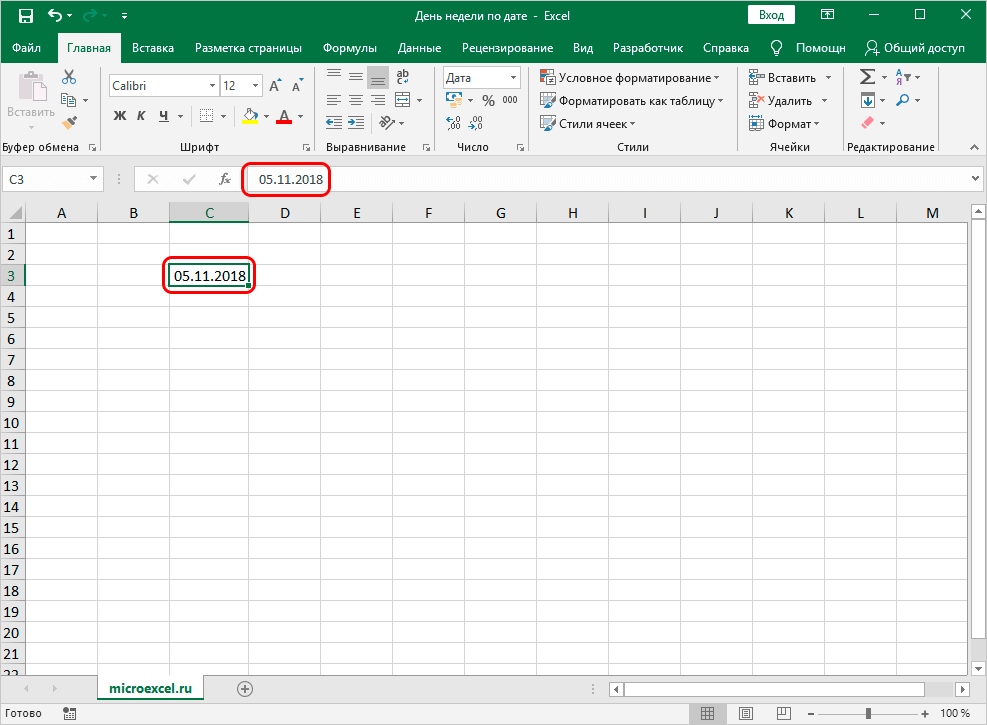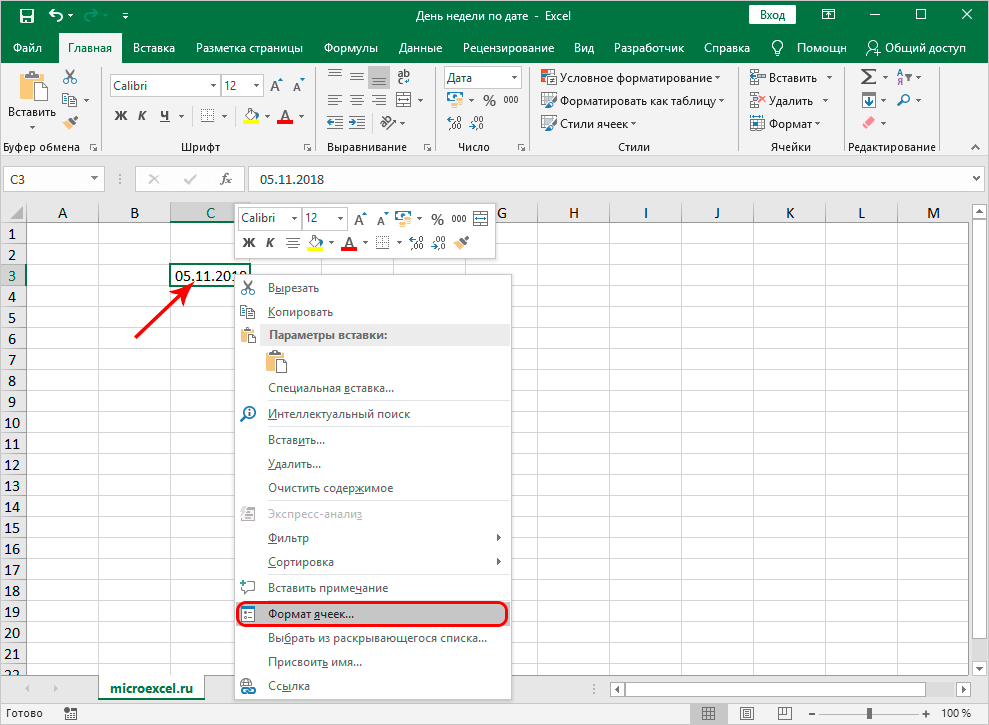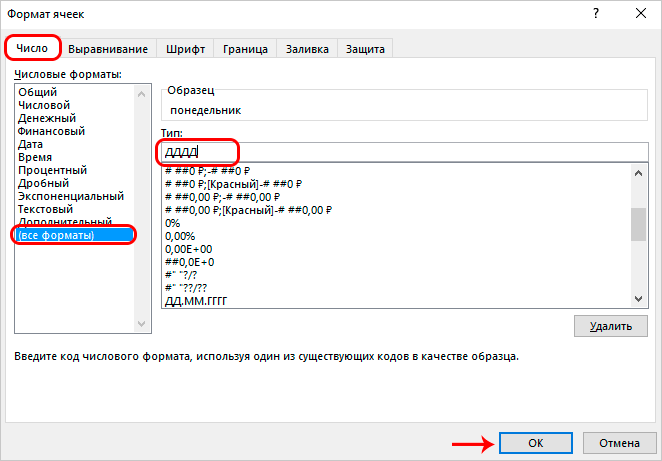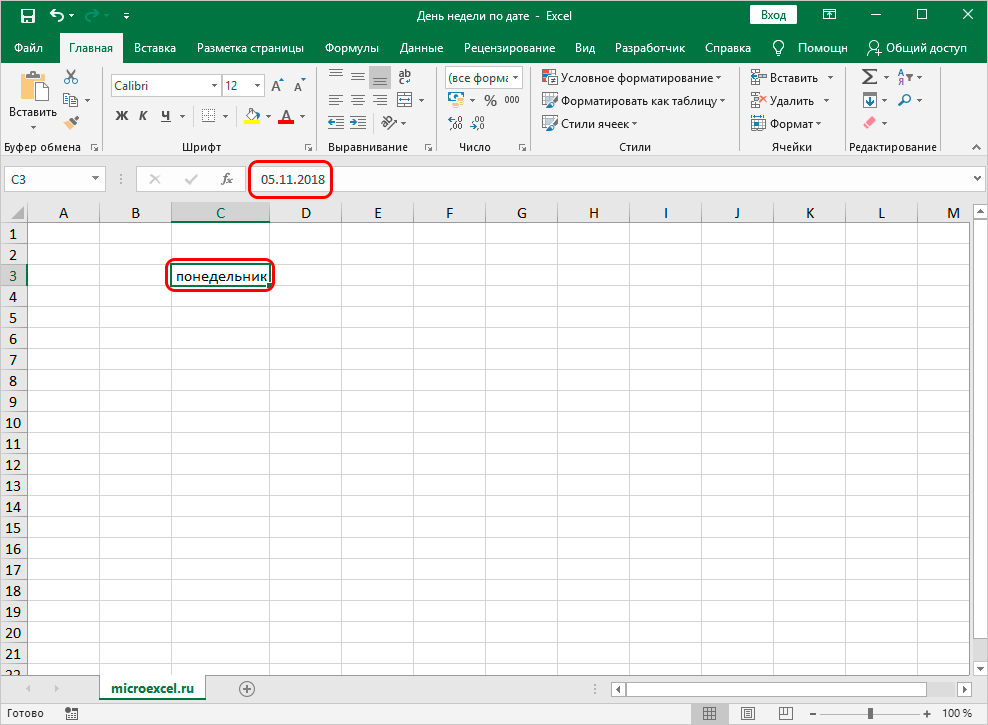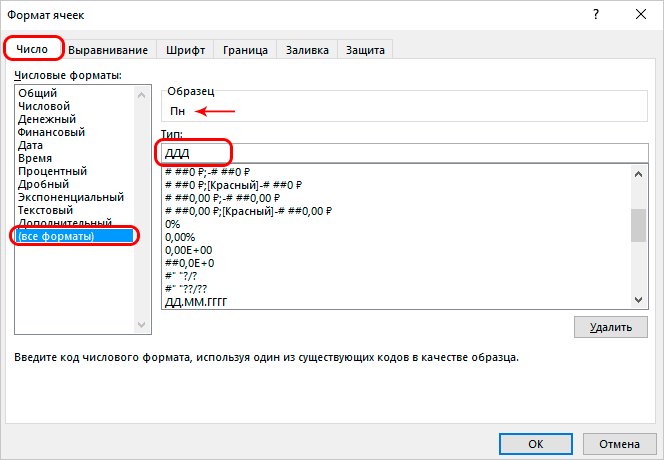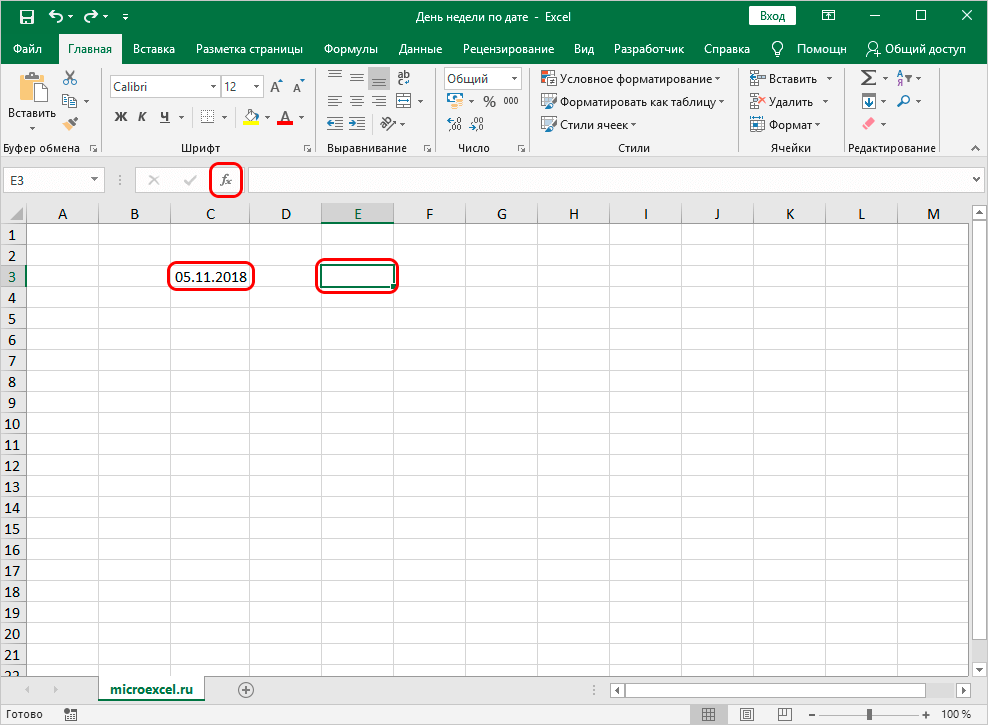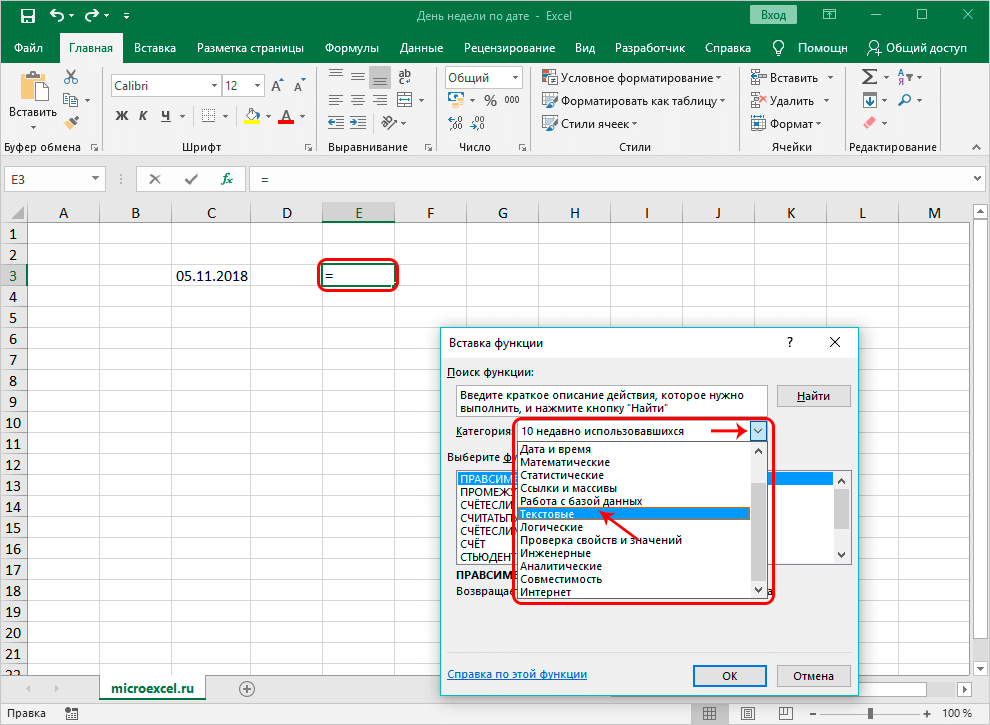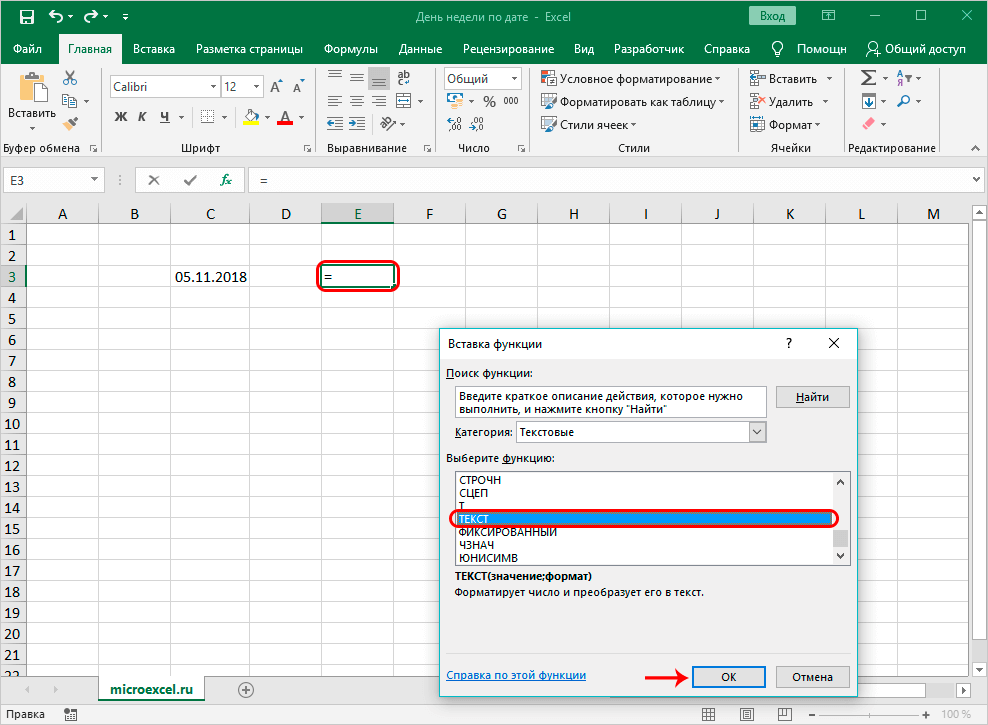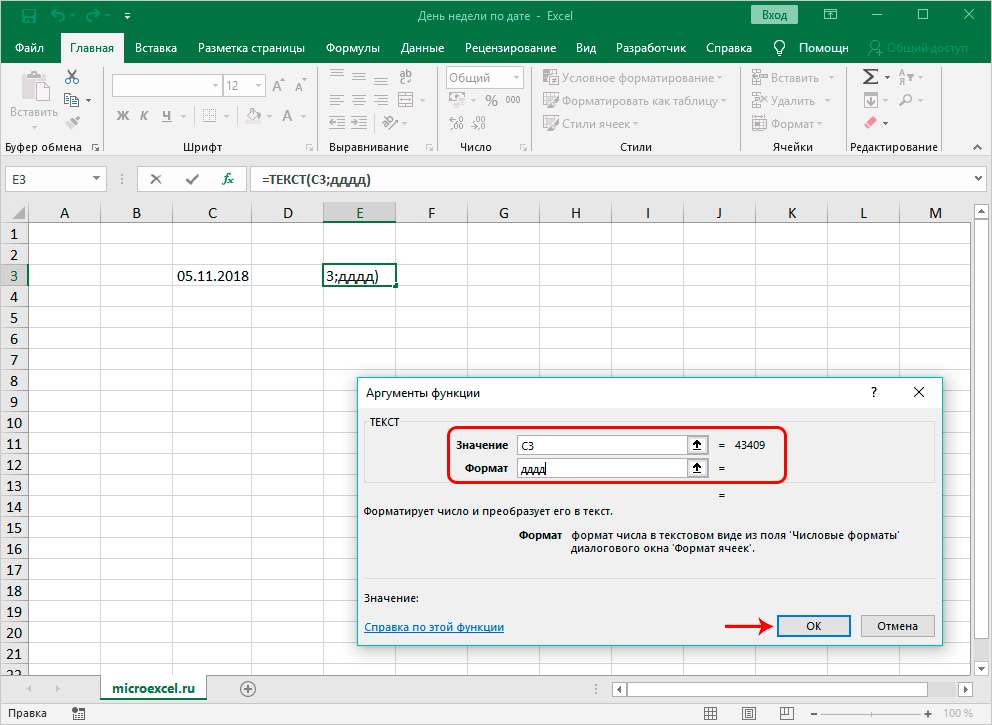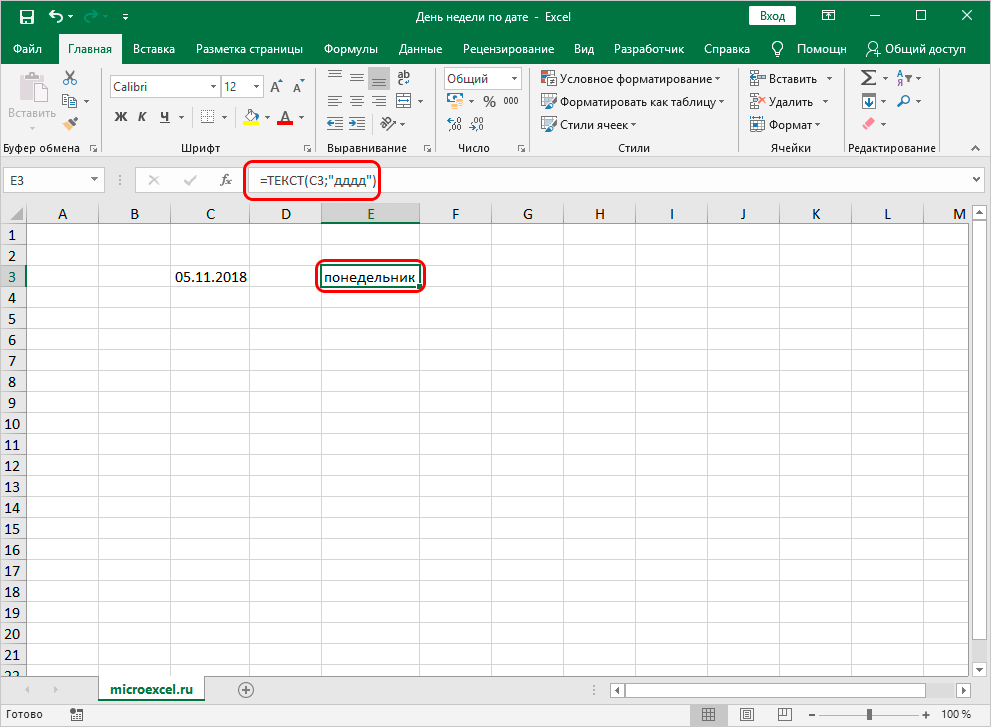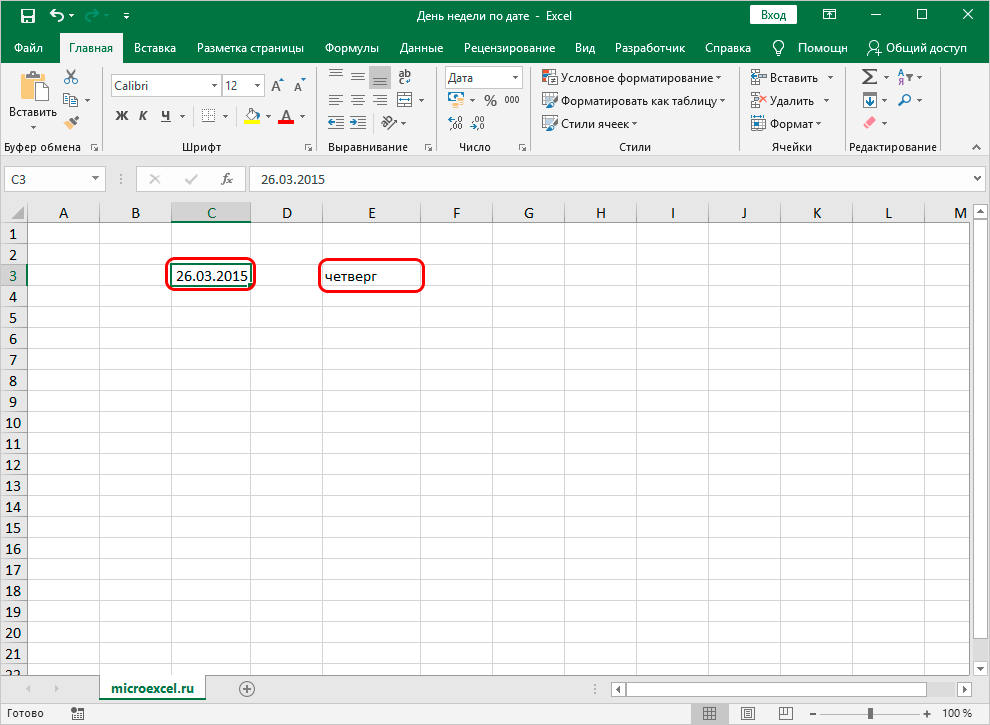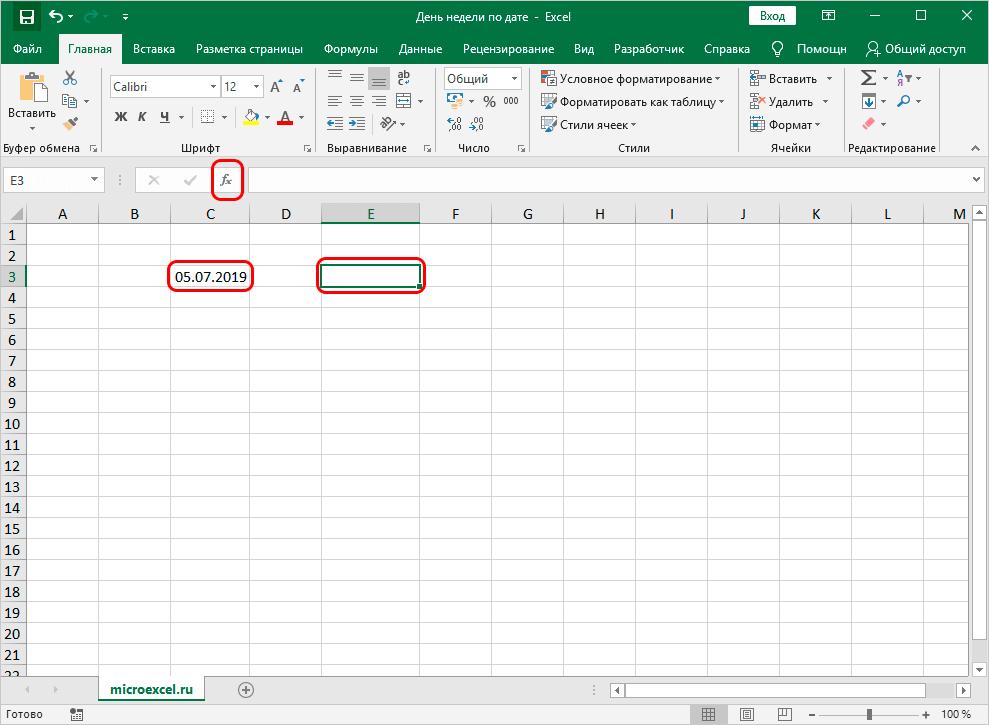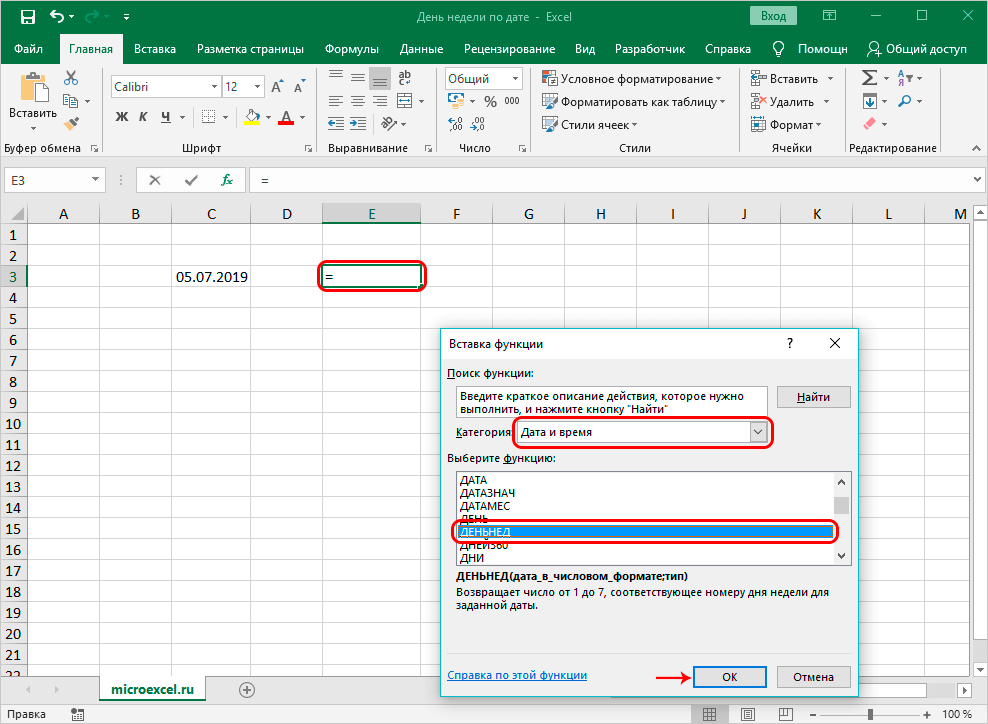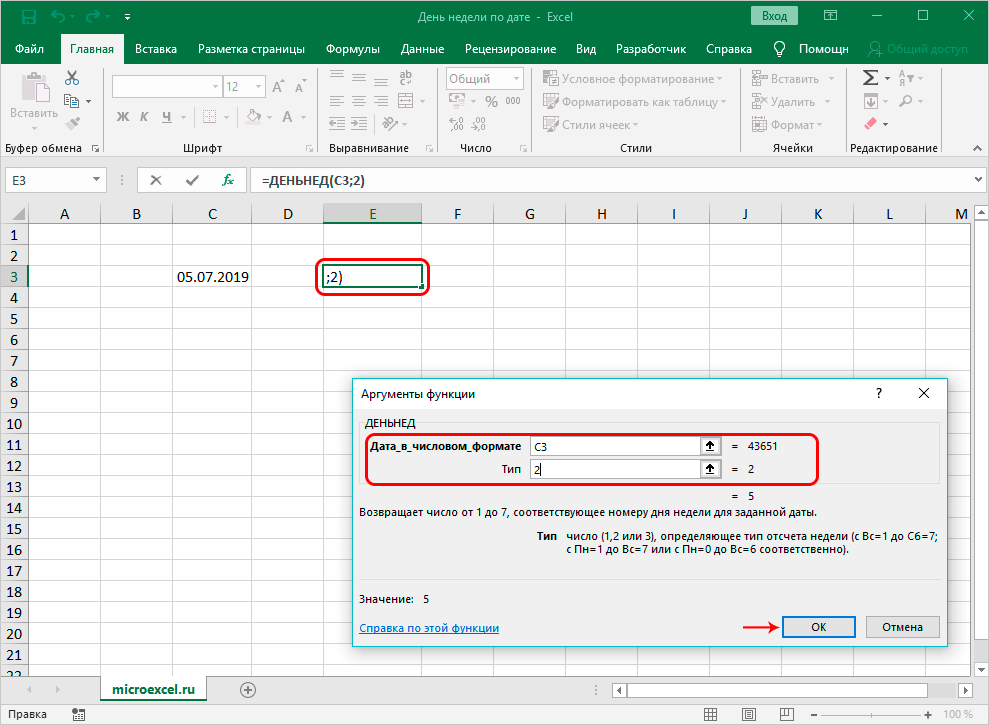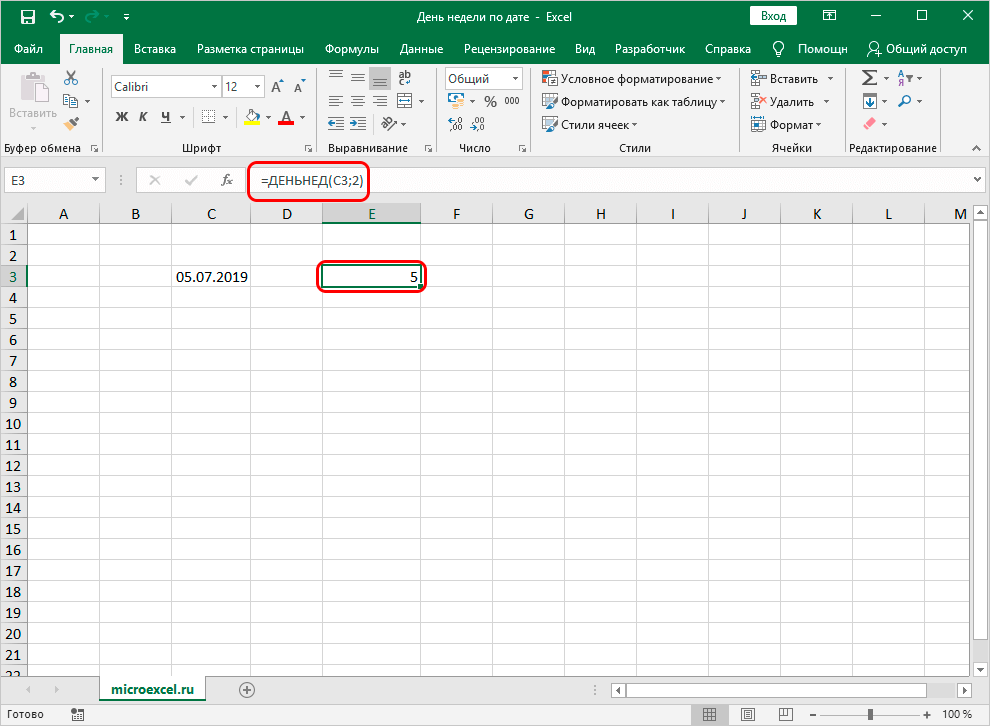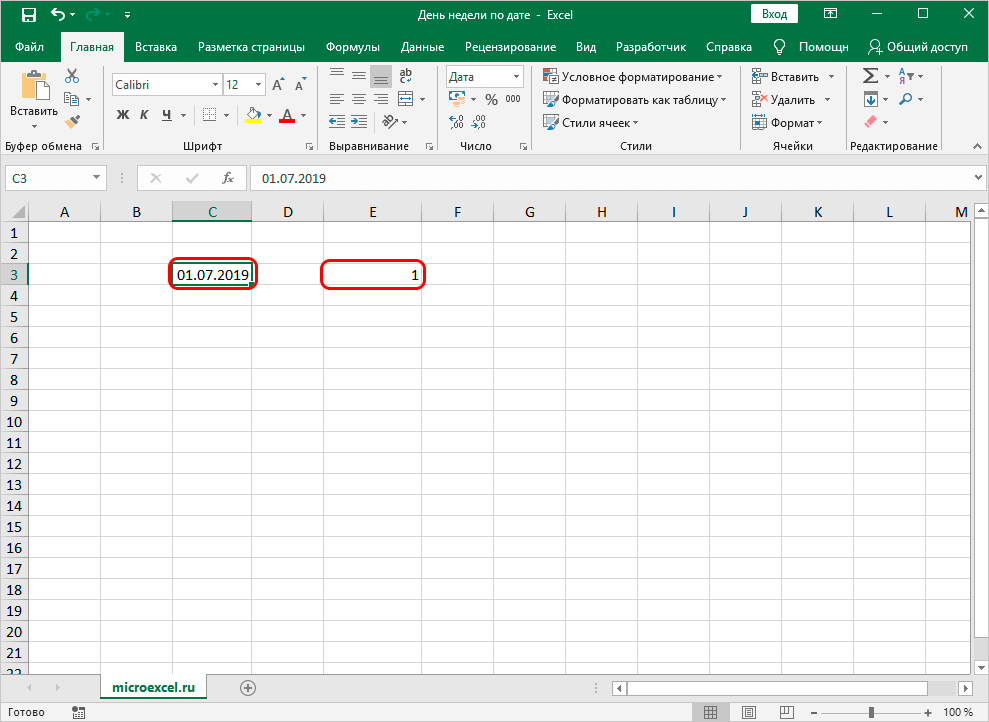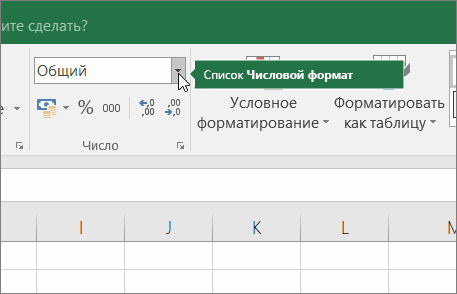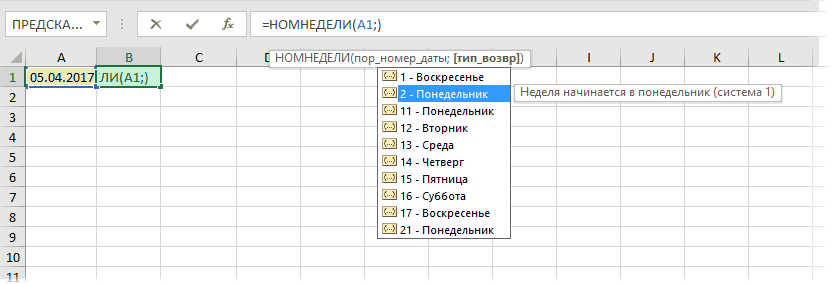Excel для Microsoft 365 Excel для Microsoft 365 для Mac Excel 2021 Excel 2021 для Mac Excel 2019 Excel 2019 для Mac Excel 2016 Excel 2016 для Mac Excel 2013 Excel 2010 Excel 2007 Excel для Mac 2011 Еще…Меньше
Предположим, что вы хотите вывести в ячейке день недели, например «Понедельник», а не саму дату, такую как «3 октября 2005 г.». Это можно сделать несколькими способами.
Примечание: Снимок экрана в этой статье был сделан в Excel 2016. Если вы используете другую версию, то в ней может быть немного другой интерфейс, но если не указано иное, функции будут такими же.
Форматирование ячеек для отображения дня недели
-
Выделите ячейки, содержащие даты, которые вы хотите вывести в виде дней недели.
-
На вкладке Главная щелкните в поле со списком Числовом формате список Другие числовые форматы иперейдите на вкладку Число.
-
В поле Числовые форматы выберите пункт (все форматы) и в поле Тип введите значение дддд, чтобы отображались полные названия дней недели («понедельник», «вторник» и т. д.), либо ддд, чтобы отображались сокращенные названия («Пн», «Вт», «Ср» и т. д.).
Преобразование дат в дни недели в текстовом формате
Для выполнения этой задачи используйте функцию ТЕКСТ.
Пример
Скопируйте следующие данные на пустой лист.
|
|
Дополнительные сведения
Вы всегда можете задать вопрос специалисту Excel Tech Community или попросить помощи в сообществе Answers community.
См. также
TEXT
Нужна дополнительная помощь?
Содержание
- Отображение дня недели в Экселе
- Способ 1: применение форматирования
- Способ 2: использование функции ТЕКСТ
- Способ 3: применение функции ДЕНЬНЕД
- Вопросы и ответы
При работе в программе Excel иногда ставится задача, чтобы после ввода конкретной даты в ячейку выводился день недели, который ей соответствует. Естественно, решить данную задачу посредством такого мощного табличного процессора, как Эксель, возможно, причем несколькими способами. Давайте посмотрим, какие варианты существуют для выполнения данной операции.
Отображение дня недели в Экселе
Существуют несколько способов отобразить день недели по введенной дате, начиная от форматирования ячеек и заканчивая применением функций. Давайте взглянем на все существующие варианты выполнения указанной операции в Экселе, чтобы пользователь мог выбрать самый лучший из них для конкретной ситуации.
Способ 1: применение форматирования
Прежде всего, посмотрим, как при помощи форматирования ячеек можно отобразить день недели по введенной дате. Данный вариант подразумевает преобразование даты в указанное значение, а не сохранение отображения обоих этих видов данных на листе.
- Вводим любую дату, содержащую данные о числе, месяце и годе, в ячейку на листе.
- Кликаем по ячейке правой кнопкой мыши. Запускается контекстное меню. Выбираем в нем позицию «Формат ячеек…».
- Запускается окно форматирования. Перемещаемся во вкладку «Число», если оно было открыто в какой-нибудь другой вкладке. Далее в блоке параметров «Числовые форматы» устанавливаем переключатель в позицию «Все форматы». В поле «Тип» вручную вводим следующее значение:
ДДДДПосле этого щелкаем по кнопке «OK» внизу окна.
- Как видим, в ячейке вместо даты отобразилось полное наименование дня недели ей соответствующего. При этом, выделив данную ячейку, в строке формул вы все равно увидите отображение даты.
В поле «Тип» окна форматирования вместо значения «ДДДД» можно также ввести выражение:
ДДД
В этом случае на листе будет отображено сокращенное наименование дня недели.
Урок: Как изменить формат ячейки в Экселе
Способ 2: использование функции ТЕКСТ
Но способ, который был представлен выше, предусматривает преобразование даты в день недели. Существует ли вариант, чтобы оба эти значения выводились на листе? То есть, если в одной ячейке мы вводим дату, то в другой должен выводиться день недели. Да, такой вариант существует. Его можно осуществить при помощи формулы ТЕКСТ. В этом случае нужное нам значение будет выводиться в указанную ячейку в текстовом формате.
- Записываем дату на любом элементе листа. Затем выделяем любую пустую ячейку. Щелкаем по пиктограмме «Вставить функцию», которая расположена возле строки формул.
- Происходит запуск окошка Мастера функций. Переходим в категорию «Текстовые» и из списка операторов выбираем наименование «ТЕКСТ».
- Открывается окно аргументов функции ТЕКСТ. Данный оператор призван выводить указанное число в выбранном варианте текстового формата. Он имеет следующий синтаксис:
=ТЕКСТ(Значение;Формат)В поле «Значение» нам нужно указать адрес той ячейки, в которой содержится дата. Для этого устанавливаем курсор в указанное поле и левой кнопкой мыши щелкаем по этой ячейке на листе. Адрес тут же отобразится.
В поле «Формат» в зависимости от того, какое мы хотим иметь представление дня недели полное или сокращенное, вводим выражение «дддд» или «ддд» без кавычек.
После ввода этих данных жмем на кнопку «OK».
- Как видим в ячейке, которую мы выбрали в самом начале, отобразилось обозначение дня недели в выбранном текстовом формате. Теперь у нас на листе отображается и дата, и день недели одновременно.
Более того, если в ячейке изменить значение даты, то соответственно автоматически изменится и день недели. Таким образом, меняя дату можно узнавать на какой день недели она будет приходиться.
Урок: Мастер функций в Экселе
Способ 3: применение функции ДЕНЬНЕД
Имеется ещё один оператор, который может выводить день недели по заданной дате. Это функция ДЕНЬНЕД. Правда, она выводит не название дня недели, а его номер. При этом пользователь может устанавливать с какого дня (с воскресенья или с понедельника) нумерация будет отсчитываться.
- Выделяем ячейку для вывода номера дня недели. Щелкаем по значку «Вставить функцию».
- Снова открывается окошко Мастера функций. На этот раз переходим в категорию «Дата и время». Выбираем наименование «ДЕНЬНЕД» и жмем на кнопку «OK».
- Производится переход в окно аргументов оператора ДЕНЬНЕД. Он имеет следующий синтаксис:
=ДЕНЬНЕД(дата_в_числовом_формате;[тип])В поле «Дата в числовом формате» вводим конкретную дату или адрес ячейки на листе, в которой она содержится.
В поле «Тип» задается число от 1 до 3, которое определяет, как именно будут нумероваться дни недели. При установке числа «1» нумерация будет происходить, начиная с воскресенья, причем этому дню недели будет присвоен порядковый номер «1». При установке значения «2» нумерация будет выполняться, начиная с понедельника. Этому дню недели будет дан порядковый номер «1». При установке значения «3» нумерация так же будет происходить с понедельника, но в этом случае понедельнику будет присвоен порядковый номер «0».
Аргумент «Тип» не является обязательным. Но, если его опустить, то считается, что значение аргумента равно «1», то есть, неделя начинается с воскресенья. Так принято в англоязычных странах, но нам данный вариант не подходит. Поэтому в поле «Тип» ставим значение «2».
После выполнения указанных действий щелкаем по кнопке «OK».
- Как видим, в указанную ячейку выводится порядковый номер дня недели, который соответствует введенной дате. В нашем случае это число «3», которое обозначает среду.
Как и с предыдущей функцией, при изменении даты автоматически изменяется номер дня недели в ячейке, в которой установлен оператор.
Урок: Функции даты и времени в Экселе
Как видим, в Экселе существуют три основных варианта представления даты в виде дня недели. Все они относительно просты и не требуют от пользователя наличия каких-то специфических умений. Один из них заключается в применении специальных форматов, а два других для достижения указанных целей используют встроенные функции. Учитывая, что механизм и способ отображения данных в каждом описанном случае существенно отличаются, пользователь должен сам выбрать, какой из указанных вариантов в конкретной ситуации ему подходит более всего.
В Microsoft Excel есть разные форматы ячеек, среди которых находятся и отвечающие за дату. Обычно они отображают значение в числовом виде с расстановкой точек между днем, месяцем и годом. Из-за этого у некоторых пользователей возникает потребность в отображении именно дня недели по указанной дате, чтобы организовать нужное представление содержимого. Достичь желаемого результата можно тремя разными методами.
Перед тем как мы обратимся к инструкциям, обращаю ваше внимание на то, что исчисление лет в Экселе начинается с 01.01.1900. Соответственно, программа не сможет показать день недели по дате, если она была раньше указанной, например, 19.01.1854. При использовании таких дат придется обращаться только к сторонним календарям и заполнять таблицу вручную.
Изменение формата ячейки
Самый простой и быстрый вариант для реализации, не требующий применения дополнительных функций, – изменение формата ячейки, чтобы Excel отображал число как конкретный день недели. Такой метод подойдет в тех случаях, когда вам нужно именно конвертировать дату в день недели. Настройка формата ячейки осуществляется следующим образом:
-
Щелкните по ячейке с датой правой кнопкой мыши и из появившегося контекстного меню выберите пункт «Формат ячеек».
-
В новом окне на панели слева выделите левой кнопкой мыши пункт «Все форматы», после чего самостоятельно укажите тип как ДДДД.
-
Обратите внимание на поле «Образец», чтобы пример показывался как текстовое описание дня недели, после чего примените изменения.
-
Вернитесь к таблице, выделите нужную ячейку и убедитесь в том, что результат вас устраивает.
Комьюнити теперь в Телеграм
Подпишитесь и будьте в курсе последних IT-новостей
Подписаться
Использование функции ТЕКСТ
Следующий вариант отображения дня недели по дате – использование функции ТЕКСТ. Она работает таким образом, что переводит любой формат ячейки в текстовый с дополнительным указанием типа. Как раз тип мы будем использовать такой же, который выбирали и в предыдущей инструкции. Разница будет лишь в том, что значение ячейки с датой у вас не заменится, а день недели просто будет выведен в одной из соседних ячеек по вашему выбору.
-
Выберите любую свободную ячейку для подставления имеющегося значения и объявите в ней функцию =ТЕКСТ().
-
В скобках в первую очередь выберите ячейку с датой, кликнув по ней левой кнопкой мыши. Затем поставьте знак «;» для перехода к следующему аргументу.
-
Задайте кавычки и внутри них напишите дддд, чтобы указать нужный тип формата ячейки.
-
Примените ввод формулы через Enter и посмотрите, как будет выведена ваша дата в виде дня недели. Эту формулу можно растянуть и на все следующие даты, если в таблице много строк, конвертирование которых требуется.
Использование функции ДЕНЬНЕД
Следующая функция под названием ДЕНЬНЕД является автоматической, то есть вам не придется никакой формат вписывать вручную или заниматься расчетами. Отличие этого варианта от предыдущих – день недели будет выведен в виде цифры в выбранной ячейке. Иногда это будет полезно при использовании дополнительных формул, связанных с днями недели.
-
Объявите функцию =ДЕНЬНЕД().
-
В скобках выберите ячейку с датой, день недели которой вы хотите вывести.
-
После точки с запятой появится список с вариантами начала исчисления дней недели. Первый вариант подходит в тех случаях, если первым днем недели для вас является воскресенье, а последним – суббота. Второй является стандартным для СНГ-стран, поскольку первый день будет понедельник, а последний – воскресение. Посмотрите на весь список и решите, какой из этих вариантов подходит вам.
-
Подходящий вариант нужно указать просто цифрой, после чего можно применить функцию и посмотреть, какая цифра будет выведена в качестве результата дня недели для даты.
Каждый из трех представленных вариантов перевода даты в день недели подойдет в разных случаях. Иногда можно ограничиться конвертированием формата ячейки, а иногда пригодится именно отображение дня как цифры, чтобы дальше вклинить значение в свою формулу и использовать в таблице.
Часто в работе нам требуется определить день недели в Excel по заданной дате.
Давайте разберем несколько простых способов как это можно сделать.
День недели можно отобразить двумя способами: с помощью использования формата ячейки и посредством формул.
Использование формата ячейки
Зададим ячейке с датой определенный формат. В Excel есть два типа формата ячеек, отображающих день недели:
- ДДД — краткий формат дня (Пн, Вт, Ср, Чт, Пт, Сб, Вс);
- ДДДД — полный формат дня (Понедельник, Вторник, Среда, Четверг, Пятница, Суббота, Воскресенье).
Нажимаем правой кнопкой мыши на ячейку, выбираем Формат ячеек -> Число -> Все форматы и вводим новый формат «ДДД» или «ДДДД» в строчку Тип:
Изменение формата ячейки
Использование формул
Определить день недели также можно с помощью функции ТЕКСТ:
ТЕКСТ(значение; формат)
Форматирует число и преобразует его в текст.
- Значение (обязательный аргумент) — числовое значение;
- Формат (обязательный аргумент) — численный формат в виде текста в кавычках (например, «ДДД» или «ДДДД»).
В данном случае выбираем в качестве значения ячейку с датой A2 и задаем формат как «ДДД» или «ДДДД», в результате получаем день недели как вторник:
Определение дня недели с помощью функции ТЕКСТ
Также есть стандартная функция дня недели в Excel:
ДЕНЬНЕД(дата_в_числовом_формате; [тип])
Возвращает число от 1 до 7, соответствующее номеру дня недели для заданной даты.
- Дата в числовом формате (обязательный аргумент) — числовое значение;
- Тип (необязательный аргумент) — тип возвращаемого значения.
- 1 — неделя от воскресенья (число 1) до субботу (число 7);
- 2 — неделя от понедельника (число 1) до воскресенья (число 7);
- 3 — неделя от понедельника (число 0) до воскресенья (число 6).
В нашем случае в качестве даты в числовом формате вводим ячейку с датой A2 и задаем тип как 2, в результате получаем значение 2 (т.е. вторник):
Определение дня недели с помощью функции ДЕНЬНЕД
Удачи вам и до скорых встреч на страницах блога Tutorexcel.ru!
Поделиться с друзьями:
Поиск по сайту:
На чтение 6 мин Опубликовано 03.01.2021
Часто пользователям табличного процессора Excel необходимо реализовать такое действие, как вывод наименования дня недели, соответствующего конкретной ячейке. Эксель имеет широкий функционал, позволяющий реализовать эту процедуру. В статье мы детально рассмотрим несколько методов того, как корректно отобразить день недели по дате.
Содержание
- Отображение дня недели при помощи формата ячеек
- Использование функции ТЕКСТ для определения дня недели
- Использование функции ДЕНЬНЕД для определения дня недели
- Заключение и вывод о рассмотренных способах
Отображение дня недели при помощи формата ячеек
Главное свойство это способа заключается в том, что в ходе манипуляций будет отображен лишь итоговый вывод с указанием дня недели. Сама дата не отобразится, иными словами, дата в поле примет показатель необходимого дня недели. Дата покажется в строчке для набора формул при выделении ячейки. Пошаговое руководство:
- К примеру, мы имеет ячейку таблички с указанием какой-либо определенной даты.
- Жмем по этой ячейке ПКМ. На экране отобразилось небольшое контекстное меню. Находим элемент под названием «Формат ячеек…» и щелкаем по нему левой кнопкой мышки.
- Мы оказались в окошке под названием «Формат ячеек». Перемещаемся в раздел «Число». В небольшом списке «Числовые форматы» выбираем пункт «(все форматы)». Смотрим на надпись «Тип:». Жмем левой кнопкой мыши на поле для ввода, располагающееся ниже этой надписи. Вбиваем сюда следующее значение: «ДДДД». После проведения всех манипуляций жмем на «ОК».
- Готово! В итоге мы сделали так, что дата в ячейке таблички превратилась в наименование для недели. Выбираем нажатием левой кнопки мышки эту ячейку и смотрим в строчку для ввода формул. Здесь отображается сама исходная дата.
Важно! Можно заменить значение «ДДДД» на «ДДД». В результате в ячейке будет выведен день в сокращенном виде. Предварительный просмотр можно осуществить в окошке редактирования в строчке под названием «Образец».
Использование функции ТЕКСТ для определения дня недели
Вышеприведенный способ заменяет дату в выбранной ячейке таблички на название дня недели. Этот метод подходит не для всех видов задач, решаемых в табличном процессоре Эксель. Часто пользователям необходимо сделать так, чтобы день недели, а также дата выводились в различных ячейках. Специальный оператор под названием ТЕКСТ, позволяет реализовать эту процедуру. Разберемся в вопросе более подробно. Пошаговое руководство:
- К примеру, в нашей табличке располагается конкретная дата. Первоначально производим выбор ячейки, в которой мы желаем вывести наименование дня недели. Выбор ячейки мы реализуем путем нажатия левой кнопки мышки. Щёлкаем на кнопку «Вставить функцию», располагающуюся рядом со строчкой для ввода формул.
- На экране отобразилось небольшое окошко под названием «Вставка функции». Раскрываем список, находящийся рядом с надписью «Категория:». В раскрывшемся перечне выбираем элемент «Текстовые».
- В окне «Выберите функцию:» находим оператор «ТЕКСТ» и жмем по нему левой кнопкой мышки. После проведения всех манипуляций щелкаем на кнопку «ОК», располагающуюся в нижней части окна.
- На дисплее появилось окошко, в котором необходимо ввести аргументы оператора. Общий вид оператора: =ТЕКСТ(Значение;Формат вывода). Здесь необходимо заполнить два аргумента. В строчку «Значение» необходимо ввести дату, день недели которой мы планируем отобразить. Реализовать эту процедуру можно самостоятельно ручным вводом или же путем указания адреса ячейки. Жмем на строчку для набора значений, а потом кликаем ЛКМ по необходимой ячейке с датой. В строчку «Формат» вбиваем необходимый вид вывода дня недели. Напомним, что «ДДДД» — полное отображение наименования, а «ДДД» — сокращенное. После проведения всех манипуляций щелкаем на кнопку «ОК», располагающуюся в нижней части окна.
- В конченом итоге в ячейке с введенной формулой отобразится день недели, а в исходной останется первоначальная дата.
- Стоит отметить, что редактирование даты автоматически изменит день недели в ячейке. Эта функция является очень удобной для пользователей.
Использование функции ДЕНЬНЕД для определения дня недели
Функция ДЕНЬНЕД – это еще один специальный оператор, позволяющий реализовать эту задачу. Отметим, что применение этого оператора подразумевает отображение не наименования дня недели, а порядкового номера. Причем, к примеру, вторник не обязательно должен быть под номером 2, так как порядок нумерации выставляет сам пользователь табличного процессора. Пошаговое руководство:
- Например, у нас есть ячейка с записанной датой. Щёлкаем на какую-либо другую ячейку, в которую мы планируем выводить результат преобразований. Щёлкаем на кнопку «Вставить функцию», располагающуюся рядом со строчкой для ввода формул.
- На экране отобразилось небольшое окошко «Вставка функции». Раскрываем список, находящийся рядом с надписью «Категория:». В нем кликаем элемент «Дата и время». В окне «Выберите функцию:» находим «ДЕНЬНЕД» и щелкаем по нему ЛКМ. После проведения всех манипуляций щелкаем на кнопку «ОК», располагающуюся в нижней части окна.
- На дисплее появилось окошко, в котором необходимо ввести значения оператора. Общий вид оператора: =ДЕНЬНЕД(дата;[тип]). Здесь необходимо заполнить два аргумента. В строчку «Дата» вводим необходимую дату или же вбиваем адрес поля. В строчку «Тип» вводим тот день, с которого будет начинаться порядок. На выбор есть три значения для этого аргумента. Значение «1» – порядок начинается с воскресенья. Значение «2» — 1-й день будет понедельник. Значение «3» – 1-м днем снова будет понедельник, но его номер станет равен нулю. Вводим в строчку значение «2». После проведения всех манипуляций щелкаем на «ОК».
Обратите внимание! В случае, если пользователь не заполнит эту строчку никакой информацией, то «Тип» автоматически примет значение «1».
- В этой ячейке с оператором вывелся результат в числовом виде, который соответствует дню недели. В рассмотренном нами примере это пятница, поэтому данному дню присвоился номер «5».
- Стоит отметить, что редактирование даты автоматически изменит день недели в ячейке.
Заключение и вывод о рассмотренных способах
Мы рассмотрели три метода вывода дня недели по дате в табличном процессоре. Каждый из способов очень лёгок в использовании и не нуждается в каких-либо дополнительных умениях. Второй рассмотренный способ является самым простым, так как он реализует вывод данных в отдельной ячейке, никак не изменяя исходную информацию.
Оцените качество статьи. Нам важно ваше мнение:
Иногда перед пользователем во время работы в Эксель встаёт задача – вывести название дня недели, соответствующее указанной в определенной ячейке дате. Что делать в таком случае? Сверяться с календарем и прописывать день недели вручную? Конечно же, нет. Программа Excel обладает очень мощным функционалом, и вполне способна справиться с такой, казалось бы, непростой задачей. Более того, ее можно выполнить по-разному.
Итак, давайте разберем все возможные способы вывода дня недели по заданной дате в таблице Эксель.
Содержание
- Как определить день недели по дате в Excel
- Отображение дня недели через формат ячеек
- Определение дня недели с помощью оператора ТЕКСТ
- Номер дня недели через оператор ДЕНЬНЕД
- Заключение
1. Отображение дня недели через формат ячеек
Отличительная особенность данного метода в том, что в результате будет выведен только конечный результат с указанием дня недели. Сама же дата не сохранится, т.е. дата в ячейке преобразуется в соответствующий ей день недели. А саму дату можно будет увидеть, лишь выделив ячейку с днем недели (информация отобразится в строке для ввода формул).
Для того чтобы воспользоваться этим методом, следуем приведенной ниже инструкции.
- Например, у нас есть ячейка таблицы, в которой указана какая-то конкретная дата.
- Щелкаем по ячейке с датой правой кнопкой мыши. Затем в появившемся списке команд кликаем по строке “Формат ячеек…”.
- В открывшемся окне переходим во вкладку “Число” (если вдруг по какой-то причине мы сразу не оказались в ней). В перечне “Числовые форматы” кликаем по варианту “(все форматы)”. После этого обращаем внимание на поле “Тип”, кликаем по области ввода значений и пишем в ней “ДДДД” (без кавычек). После этого нажимаем OK, чтобы сохранить изменения и закрыть окно форматирования.
- В результате дата в ячейке таблицы будет преобразована в название дня недели согласно календарю. Для того, чтобы увидеть саму дату, отмечаем эту ячейку, и в поле для ввода формул будет отображена исходное значение в формате даты.
Примечание: Вместо “ДДДД” можно задать формат “ДДД” (т.е. 3 буквы, а не 4), и в этом случае день недели будет выведен в ячейку в сокращенном виде. Посмотреть, как это будет выглядеть в итоге можно сразу же в окне форматирования в поле “Образец”.
2. Определение дня недели с помощью оператора ТЕКСТ
Метод, описанный выше, подразумевает замену даты в исходной ячейке таблицы на наименование дня недели. Но в некоторых случаях такой подход не очень удобен, и требуется, чтобы дата и соответствующий ей день недели отображались в разных ячейках.
Для того, что бы дата оставалась неизменно в своей начальной ячейке, а день недели выводился в другой, потребуется применить специальную функцию ТЕКСТ. Давайте разберем на практике, как применяется данный оператор и каковы его возможности в Эксель.
- Итак, у нас есть определенная дата в таблице. Выбираем другую ячейку, где планируется отобразить название дня недели и отмечаем ее мышью. Далее нажимаем кнопку “Вставить функцию” (слева от строки формул).
- В открывшемся окне щелкаем по текущей категории функций и в раскрывшемся перечне кликаем по строке “Текстовые”.
- Из предложенного списка функций нам нужен “ТЕКСТ”, щелкаем по нему и далее жмем кнопку OK.
- В результате перед нами откроется окно с настройками функции “ТЕКСТ”, где требуется заполнить значения его аргументов. Сама формула функции выглядит следующим образом: =ТЕКСТ(Значение;Формат вывода). Для заполнения предлагаются 2 аргумента:
- “Значение” – это та самая дата, день недели которой требуется вывести. В этом поле можно как прописать дату вручную, так и указать координаты ячейки. Чтобы это сделать щелкаем по полю ввода значений, затем – по требуемой ячейке с датой.
- В поле “Формат” пишем нужный нам вариант отображения дня недели: “дддд” – полное название, “ддд” – сокращенное. По завершении кликаем OK.
- В результате в ячейке с формулой будет выведен день недели, а дата останется в своей ячейке.
- Кроме того, если мы теперь изменим дату, то и день недели изменится автоматически, что действительно, очень удобно.
3. Номер дня недели через оператор ДЕНЬНЕД
Есть еще одна функция для выполнения поставленной задачи – это оператор ДЕНЬНЕД, однако, при его использовании будет выводиться не название дня недели, а его порядковый номер. Более того, вовсе не обязательно, чтобы понедельник был под номером 1, так как порядок нумерации дней недели устанавливается пользователем.
Для лучшего понимания давайте попробуем применить это метод на практике.
- Как всегда, для начала нам нужна ячейка с датой. Кликаем по другой ячейке, куда будет выводиться результат. После этого жмем кнопку “Вставить функцию”.
- В открывшемся окне вставки функций выбираем категорию “Дата и время” и из перечня операторов – “ДЕНЬНЕД”. Подтверждаем действие нажатием OK.
- Откроется окно настройки функции, формула которой имеет следующий вид: =ДЕНЬНЕД(дата;[тип]). Как мы видим, у нее тоже 2 аргумента, значения которых требуется указать.
- В поле “Дата” печатаем нужную дату или указываем координаты ячейки, содержащей дату.
- В поле “Тип” указываем день недели, с которого будет производиться отсчет. Значениями этого аргумента могут быть только цифры 1, 2 или 3:
- 1 – первым днем недели будет воскресенье
- 2 — отсчет начнется с понедельника
- 3 — как и в случае с цифрой “2”, отсчет начнется с понедельника, но ему будет присвоена цифра “0”.
- если аргумент “Тип” не будет указан, по умолчанию ему будет присвоено значение “1”, т.е. первым днем недели будет считаться воскресенье. Нам же привычнее вести отсчет с понедельника, поэтому ставим значение “2” и завершаем настройку нажатием кнопки OK.
- В ячейку с функцией будет отображен результат в виде числа, соответствующего дню недели. В нашем случае день недели – пятница, и ему присвоен порядковый номер “5” согласно выбранному нами варианту отсчета.
- Если изменить дату в исходной ячейке, то в конечной также будут автоматически внесены изменения.
Возможно, данный способ не слишком удобен, так как можно запутаться в порядковых номерах дней недели и правилах их отсчета. Однако, он есть и мы не могли не рассказать о нем.
Заключение
Итак, мы познакомились с тремя способами вывода дня недели по дате в Excel. Все они просты в реализации и не требуют от пользователей углубленных знаний программы. Однако, третий способ в определенных ситуациях может запутать и при неверной настройке будет выведен не тот результат, что ожидался. При этом, первый способ не слишком удобен тем, что трансформируется сама ячейка с указанной в ней датой. Поэтому, пожалуй, самым оптимальным вариантом будет использование второго способа, который позволяет вывести нужную информацию в отдельной ячейке в привычном для нас виде, при этом, оставляя исходные данные в начальной ячейке нетронутыми.
Содержание
- Как сделать дни недели в excel?
- Отображение дня недели в Экселе
- Способ 1: применение форматирования
- Способ 2: использование функции ТЕКСТ
- Способ 3: применение функции ДЕНЬНЕД
- Помогла ли вам эта статья?
- Использование формата ячейки
- Использование формул
- Вариант №1: Форматирование ячеек
- Вариант №2: Применение функции ТЕКСТ, чтобы получить день недели в Excel
- Вариант №3: Вставка функции ДЕНЬНЕД
- Установка дня недели по дате в Microsoft Excel
- Отображение дня недели в Экселе
- Способ 1: применение форматирования
- Способ 2: использование функции ТЕКСТ
- Способ 3: применение функции ДЕНЬНЕД
Как сделать дни недели в excel?
При работе в программе Excel иногда ставится задача, чтобы после ввода конкретной даты в ячейку выводился день недели, который ей соответствует. Естественно, решить данную задачу посредством такого мощного табличного процессора, как Эксель, возможно, причем несколькими способами. Давайте посмотрим, какие варианты существуют для выполнения данной операции.
Отображение дня недели в Экселе
Существуют несколько способов отобразить день недели по введенной дате, начиная от форматирования ячеек и заканчивая применением функций. Давайте взглянем на все существующие варианты выполнения указанной операции в Экселе, чтобы пользователь мог выбрать самый лучший из них для конкретной ситуации.
Способ 1: применение форматирования
Прежде всего, посмотрим, как при помощи форматирования ячеек можно отобразить день недели по введенной дате. Данный вариант подразумевает преобразование даты в указанное значение, а не сохранение отображения обоих этих видов данных на листе.
- Вводим любую дату, содержащую данные о числе, месяце и годе, в ячейку на листе.
- Кликаем по ячейке правой кнопкой мыши. Запускается контекстное меню. Выбираем в нем позицию «Формат ячеек…».
- Запускается окно форматирования. Перемещаемся во вкладку «Число», если оно было открыто в какой-нибудь другой вкладке. Далее в блоке параметров «Числовые форматы» устанавливаем переключатель в позицию «Все форматы». В поле «Тип» вручную вводим следующее значение:
После этого щелкаем по кнопке «OK» внизу окна.
В поле «Тип» окна форматирования вместо значения «ДДДД» можно также ввести выражение:
В этом случае на листе будет отображено сокращенное наименование дня недели.
Урок: Как изменить формат ячейки в Экселе
Способ 2: использование функции ТЕКСТ
Но способ, который был представлен выше, предусматривает преобразование даты в день недели. Существует ли вариант, чтобы оба эти значения выводились на листе? То есть, если в одной ячейке мы вводим дату, то в другой должен выводиться день недели. Да, такой вариант существует. Его можно осуществить при помощи формулы ТЕКСТ. В этом случае нужное нам значение будет выводиться в указанную ячейку в текстовом формате.
- Записываем дату на любом элементе листа. Затем выделяем любую пустую ячейку. Щелкаем по пиктограмме «Вставить функцию», которая расположена возле строки формул.
- Происходит запуск окошка Мастера функций. Переходим в категорию «Текстовые» и из списка операторов выбираем наименование «ТЕКСТ».
- Открывается окно аргументов функции ТЕКСТ. Данный оператор призван выводить указанное число в выбранном варианте текстового формата. Он имеет следующий синтаксис:
В поле «Значение» нам нужно указать адрес той ячейки, в которой содержится дата. Для этого устанавливаем курсор в указанное поле и левой кнопкой мыши щелкаем по этой ячейке на листе. Адрес тут же отобразится.
В поле «Формат» в зависимости от того, какое мы хотим иметь представление дня недели полное или сокращенное, вводим выражение «дддд» или «ддд» без кавычек.
После ввода этих данных жмем на кнопку «OK».
Более того, если в ячейке изменить значение даты, то соответственно автоматически изменится и день недели. Таким образом, меняя дату можно узнавать на какой день недели она будет приходиться.
Урок: Мастер функций в Экселе
Способ 3: применение функции ДЕНЬНЕД
Имеется ещё один оператор, который может выводить день недели по заданной дате. Это функция ДЕНЬНЕД. Правда, она выводит не название дня недели, а его номер. При этом пользователь может устанавливать с какого дня (с воскресенья или с понедельника) нумерация будет отсчитываться.
- Выделяем ячейку для вывода номера дня недели. Щелкаем по значку «Вставить функцию».
- Снова открывается окошко Мастера функций. На этот раз переходим в категорию «Дата и время». Выбираем наименование «ДЕНЬНЕД» и жмем на кнопку «OK».
- Производится переход в окно аргументов оператора ДЕНЬНЕД. Он имеет следующий синтаксис:
В поле «Дата в числовом формате» вводим конкретную дату или адрес ячейки на листе, в которой она содержится.
В поле «Тип» задается число от 1 до 3, которое определяет, как именно будут нумероваться дни недели. При установке числа «1» нумерация будет происходить, начиная с воскресенья, причем этому дню недели будет присвоен порядковый номер «1». При установке значения «2» нумерация будет выполняться, начиная с понедельника. Этому дню недели будет дан порядковый номер «1». При установке значения «3» нумерация так же будет происходить с понедельника, но в этом случае понедельнику будет присвоен порядковый номер «0».
Аргумент «Тип» не является обязательным. Но, если его опустить, то считается, что значение аргумента равно «1», то есть, неделя начинается с воскресенья. Так принято в англоязычных странах, но нам данный вариант не подходит. Поэтому в поле «Тип» ставим значение «2».
После выполнения указанных действий щелкаем по кнопке «OK».
Как и с предыдущей функцией, при изменении даты автоматически изменяется номер дня недели в ячейке, в которой установлен оператор.
Урок: Функции даты и времени в Экселе
Как видим, в Экселе существуют три основных варианта представления даты в виде дня недели. Все они относительно просты и не требуют от пользователя наличия каких-то специфических умений. Один из них заключается в применении специальных форматов, а два других для достижения указанных целей используют встроенные функции. Учитывая, что механизм и способ отображения данных в каждом описанном случае существенно отличаются, пользователь должен сам выбрать, какой из указанных вариантов в конкретной ситуации ему подходит более всего.
Мы рады, что смогли помочь Вам в решении проблемы.
Задайте свой вопрос в комментариях, подробно расписав суть проблемы. Наши специалисты постараются ответить максимально быстро.
Помогла ли вам эта статья?
Часто в работе нам требуется определить день недели в Excel по заданной дате.
Давайте разберем несколько простых способов как это можно сделать.
День недели можно отобразить двумя способами: с помощью использования формата ячейки и посредством формул.
Использование формата ячейки
Зададим ячейке с датой определенный формат. В Excel есть два типа формата ячеек, отображающих день недели:
- ДДД — краткий формат дня (Пн, Вт, Ср, Чт, Пт, Сб, Вс);
- ДДДД — полный формат дня (Понедельник, Вторник, Среда, Четверг, Пятница, Суббота, Воскресенье).
Нажимаем правой кнопкой мыши на ячейку, выбираем Формат ячеек -> Число -> Все форматы и вводим новый формат «ДДД» или «ДДДД» в строчку Тип:
Изменение формата ячейки
Использование формул
Определить день недели также можно с помощью функции ТЕКСТ:
ТЕКСТ(значение; формат)
Форматирует число и преобразует его в текст.
- Значение (обязательный аргумент) — числовое значение;
- Формат (обязательный аргумент) — численный формат в виде текста в кавычках (например, «ДДД» или «ДДДД»).
В данном случае выбираем в качестве значения ячейку с датой A2 и задаем формат как «ДДД» или «ДДДД», в результате получаем день недели как вторник:
Определение дня недели с помощью функции ТЕКСТ
Также есть стандартная функция дня недели в Excel:
ДЕНЬНЕД(дата_в_числовом_формате; )
Возвращает число от 1 до 7, соответствующее номеру дня недели для заданной даты.
- Дата в числовом формате (обязательный аргумент) — числовое значение;
- Тип (необязательный аргумент) — тип возвращаемого значения.
- — неделя от воскресенья (число 1) до субботу (число 7);
- — неделя от понедельника (число 1) до воскресенья (число 7);
- — неделя от понедельника (число 0) до воскресенья (число 6).
В нашем случае в качестве даты в числовом формате вводим ячейку с датой A2 и задаем тип как , в результате получаем значение 2 (т.е. вторник):
Определение дня недели с помощью функции ДЕНЬНЕД
Удачи вам и до скорых встреч на страницах блога Tutorexcel.ru!
Для построения диаграмм или другого анализа, в табличном редакторе ногда требуется отображать день недели в Excel в ячейке с датой. Сделать это можно несколькими способами. Каждый из который опишем отдельно.
Вариант №1: Форматирование ячеек
В этом случае при помощи встроенных в Excel функций введённые данные в формате даты преобразуются в день недели. В начале нужно ввести информацию в ячейку: год, месяц, день в любом удобном формате. По клику правой кнопки мыши на ячейке отобразится контекстное меню, в котором нужно выбрать пункт «Формат». В появившемся окне на вкладке ЧИСЛО нужно выбрать из предложенных вариантов строку «все форматы».
Далее в правом окне понадобится ввести значение ДДДД. В поле «Образец» автоматически отобразится день недели, соответствующий введённой ранее дате. В редакторе содержимое строки изменилось, но, если навести на него курсор и нажать левую кнопку мыши, в строке формул отобразится только дата. За тип форматирования также можно принять строку ДДД, которая преобразует содержимое в сокращённое название дня недели (вторник – Вт, среда – Ср и т.д.)
Вариант №2: Применение функции ТЕКСТ, чтобы получить день недели в Excel
Редактор Excel в комбинации с необходимыми для форматирования функциями представляет из себя универсальный инструмент по работе c таблицами. Для преобразования даты следует ввести её в выбранную ячейку и выделить любую свободную область на листе. Левее поля «Строки формул» находится кнопка «Вставить функцию». После нажатия на неё левой кнопкой мыши появится окно настроек:
- Нужно выбрать из списка категорий значение «Текстовые».
- В перечне доступных функций выбрать вариант под названием ТЕКСТ и нажать OK, чтобы перейти к вводу аргументов.
- В параметрах отмечены два поля для установки: значение и формат. В качестве первого вводится адрес ячейки с датой. Это можно сделать вручную или поставить в нужное место курсор и клацнуть левой кнопкой мыши. После этого адрес должен автоматически отобразиться в строке «Значение».
- В поле «Формат» понадобится ввести выражения ДДДД или ДДД (для стандартного сокращения текста) и согласиться с аргументами.
Таким образом на листе появляются два значения одного типа, но в разном формате: дата и наименование дня недели, соответствующее ей. Этот метод позволяет использовать данные в совместимом виде. При изменении даты, преобразуется и значение дня недели. В строке формул можно вручную задавать функции, чтобы ускорить процесс редактирования: =ТЕКСТ(A1;«ДДДД»).


Вариант №3: Вставка функции ДЕНЬНЕД
Эта функция аналогична предыдущей, но преобразует текстовое значение в числовое. В этом случае у пользователя есть расширенные возможности.: установка старта отсчёта на один из двух выбранных дней – понедельника и воскресенья. Для ввода нужно пройти следующую процедуру:
- Выделить ячейку, в которую будет помещено преобразованное значение.
- Войти в настройки мастера функций и из каталога категорий выбрать строку «Дата и время».
- Из представленного списка понадобится функция ДЕНЬНЕД, аргументами которой являются «дата в числовом формате» и тип.
- В качестве первого нужно ввести необходимую дату ДД.ММ.ГГГГ. Для удобства можно указать адрес ячейки с соответствующим содержимым.
- Аргумент ТИП принимает три значения: 1, 2, 3. При указании единички, дни недели будут отсчитываться с воскресенья. Двоечка – это понедельник. Тройка – отсчёт начинается с понедельника, который будет приниматься счётчиком как «0» (то есть вторник при этом будет отображён в виде «1»).
Для ручного ввода в строке формул нужно написать: =ДЕНЬНЕД(A3;2). Не обязательно указывать параметр ТИП. В случае его отсутствия, редактор устанавливает значение по-умолчанию «1». Это актуально для Великобритании и других англоязычных государств, где неделя начинается именно с воскресенья. В странах СНГ понадобится самостоятельно вводить параметр при каждой активации функции.
Применение операторов обусловлено широкими функциональными возможностями, так как при изменении значения даты, содержимое ячейки с функцией также конвертируется. При работе с табличными базами данных это самый оптимальный метод преобразования форматов для получения значения день недели в Excel.
Источник
Установка дня недели по дате в Microsoft Excel
При работе в программе Excel иногда ставится задача, чтобы после ввода конкретной даты в ячейку выводился день недели, который ей соответствует. Естественно, решить данную задачу посредством такого мощного табличного процессора, как Эксель, возможно, причем несколькими способами. Давайте посмотрим, какие варианты существуют для выполнения данной операции.
Отображение дня недели в Экселе
Существуют несколько способов отобразить день недели по введенной дате, начиная от форматирования ячеек и заканчивая применением функций. Давайте взглянем на все существующие варианты выполнения указанной операции в Экселе, чтобы пользователь мог выбрать самый лучший из них для конкретной ситуации.
Способ 1: применение форматирования
Прежде всего, посмотрим, как при помощи форматирования ячеек можно отобразить день недели по введенной дате. Данный вариант подразумевает преобразование даты в указанное значение, а не сохранение отображения обоих этих видов данных на листе.
- Вводим любую дату, содержащую данные о числе, месяце и годе, в ячейку на листе.

После этого щелкаем по кнопке «OK» внизу окна. 
В поле «Тип» окна форматирования вместо значения «ДДДД» можно также ввести выражение:
В этом случае на листе будет отображено сокращенное наименование дня недели.
Способ 2: использование функции ТЕКСТ
Но способ, который был представлен выше, предусматривает преобразование даты в день недели. Существует ли вариант, чтобы оба эти значения выводились на листе? То есть, если в одной ячейке мы вводим дату, то в другой должен выводиться день недели. Да, такой вариант существует. Его можно осуществить при помощи формулы ТЕКСТ. В этом случае нужное нам значение будет выводиться в указанную ячейку в текстовом формате.
- Записываем дату на любом элементе листа. Затем выделяем любую пустую ячейку. Щелкаем по пиктограмме «Вставить функцию», которая расположена возле строки формул.
- Происходит запуск окошка Мастера функций. Переходим в категорию «Текстовые» и из списка операторов выбираем наименование «ТЕКСТ».
- Открывается окно аргументов функции ТЕКСТ. Данный оператор призван выводить указанное число в выбранном варианте текстового формата. Он имеет следующий синтаксис:
В поле «Значение» нам нужно указать адрес той ячейки, в которой содержится дата. Для этого устанавливаем курсор в указанное поле и левой кнопкой мыши щелкаем по этой ячейке на листе. Адрес тут же отобразится.
В поле «Формат» в зависимости от того, какое мы хотим иметь представление дня недели полное или сокращенное, вводим выражение «дддд» или «ддд» без кавычек.
После ввода этих данных жмем на кнопку «OK». 
Более того, если в ячейке изменить значение даты, то соответственно автоматически изменится и день недели. Таким образом, меняя дату можно узнавать на какой день недели она будет приходиться.
Способ 3: применение функции ДЕНЬНЕД
Имеется ещё один оператор, который может выводить день недели по заданной дате. Это функция ДЕНЬНЕД. Правда, она выводит не название дня недели, а его номер. При этом пользователь может устанавливать с какого дня (с воскресенья или с понедельника) нумерация будет отсчитываться.
- Выделяем ячейку для вывода номера дня недели. Щелкаем по значку «Вставить функцию».
- Снова открывается окошко Мастера функций. На этот раз переходим в категорию «Дата и время». Выбираем наименование «ДЕНЬНЕД» и жмем на кнопку «OK».
- Производится переход в окно аргументов оператора ДЕНЬНЕД. Он имеет следующий синтаксис:
В поле «Дата в числовом формате» вводим конкретную дату или адрес ячейки на листе, в которой она содержится.
В поле «Тип» задается число от 1 до 3, которое определяет, как именно будут нумероваться дни недели. При установке числа «1» нумерация будет происходить, начиная с воскресенья, причем этому дню недели будет присвоен порядковый номер «1». При установке значения «2» нумерация будет выполняться, начиная с понедельника. Этому дню недели будет дан порядковый номер «1». При установке значения «3» нумерация так же будет происходить с понедельника, но в этом случае понедельнику будет присвоен порядковый номер «0».
Аргумент «Тип» не является обязательным. Но, если его опустить, то считается, что значение аргумента равно «1», то есть, неделя начинается с воскресенья. Так принято в англоязычных странах, но нам данный вариант не подходит. Поэтому в поле «Тип» ставим значение «2».
После выполнения указанных действий щелкаем по кнопке «OK». 
Как и с предыдущей функцией, при изменении даты автоматически изменяется номер дня недели в ячейке, в которой установлен оператор.
Как видим, в Экселе существуют три основных варианта представления даты в виде дня недели. Все они относительно просты и не требуют от пользователя наличия каких-то специфических умений. Один из них заключается в применении специальных форматов, а два других для достижения указанных целей используют встроенные функции. Учитывая, что механизм и способ отображения данных в каждом описанном случае существенно отличаются, пользователь должен сам выбрать, какой из указанных вариантов в конкретной ситуации ему подходит более всего.
Источник
Для построения диаграмм или другого анализа в табличном редакторе иногда требуется отображать день недели в Excel в ячейке с датой. Сделать это можно несколькими способами, каждый из которых опишем отдельно.
Содержание
- Вариант №1: Форматирование ячеек
- Вариант №2: Применение функции ТЕКСТ, чтобы получить день недели в Excel
- Вариант №3: Вставка функции ДЕНЬНЕД
- Похожие статьи
Вариант №1: Форматирование ячеек
В этом случае при помощи встроенных в Excel функций введённые данные в формате даты преобразуются в день недели. В начале нужно ввести информацию в ячейку: год, месяц, день в любом удобном формате. По клику правой кнопки мыши на ячейке отобразится контекстное меню, в котором нужно выбрать пункт «Формат». В появившемся окне на вкладке ЧИСЛО нужно выбрать из предложенных вариантов строку «все форматы».
Далее в правом окне понадобится ввести значение ДДДД. В поле «Образец» автоматически отобразится день недели, соответствующий введённой ранее дате. В редакторе содержимое строки изменилось, но, если навести на него курсор и нажать левую кнопку мыши, в строке формул отобразится только дата. За тип форматирования также можно принять строку ДДД, которая преобразует содержимое в сокращённое название дня недели (вторник – Вт, среда – Ср и т.д.)
Вариант №2: Применение функции ТЕКСТ, чтобы получить день недели в Excel
Редактор Excel в комбинации с необходимыми для форматирования функциями представляет из себя универсальный инструмент по работе с таблицами. Для преобразования даты следует ввести её в выбранную ячейку и выделить любую свободную область на листе. Левее поля «Строки формул» находится кнопка «Вставить функцию». После нажатия на неё левой кнопкой мыши появится окно настроек:
- Нужно выбрать из списка категорий значение «Текстовые».
- В перечне доступных функций выбрать вариант под названием ТЕКСТ и нажать OK, чтобы перейти к вводу аргументов.
- В параметрах отмечены два поля для установки: значение и формат. В качестве первого вводится адрес ячейки с датой. Это можно сделать вручную или поставить в нужное место курсор и клацнуть левой кнопкой мыши. После этого адрес должен автоматически отобразиться в строке «Значение».
- В поле «Формат» понадобится ввести выражения ДДДД или ДДД (для стандартного сокращения текста) и согласиться с аргументами.
Таким образом на листе появляются два значения одного типа, но в разном формате: дата и наименование дня недели, соответствующее ей. Этот метод позволяет использовать данные в совместимом виде. При изменении даты преобразуется и значение дня недели. В строке формул можно вручную задавать функции, чтобы ускорить процесс редактирования: =ТЕКСТ(A1;«ДДДД»).
Вариант №3: Вставка функции ДЕНЬНЕД
Эта функция аналогична предыдущей, но преобразует текстовое значение в числовое. В этом случае у пользователя есть расширенные возможности: установка старта отсчёта на один из двух выбранных дней – понедельника и воскресенья. Для ввода нужно пройти следующую процедуру:
- Выделить ячейку, в которую будет помещено преобразованное значение.
- Войти в настройки мастера функций и из каталога категорий выбрать строку «Дата и время».
- Из представленного списка понадобится функция ДЕНЬНЕД, аргументами которой являются «дата в числовом формате» и тип.
- В качестве первого нужно ввести необходимую дату ДД.ММ.ГГГГ. Для удобства можно указать адрес ячейки с соответствующим содержимым.
- Аргумент ТИП принимает три значения: 1, 2, 3. При указании единички, дни недели будут отсчитываться с воскресенья. Двоечка – это понедельник. Тройка – отсчёт начинается с понедельника, который будет приниматься счётчиком как «0» (то есть вторник при этом будет отображён в виде «1»).
Для ручного ввода в строке формул нужно написать: =ДЕНЬНЕД(A3;2). Не обязательно указывать параметр ТИП. В случае его отсутствия редактор устанавливает значение по-умолчанию «1». Это актуально для Великобритании и других англоязычных государств, где неделя начинается именно с воскресенья. В странах СНГ понадобится самостоятельно вводить параметр при каждой активации функции.
Применение операторов обусловлено широкими функциональными возможностями, так как при изменении значения даты содержимое ячейки с функцией также конвертируется. При работе с табличными базами данных — это самый оптимальный метод преобразования форматов для получения значения день недели в Excel.
Отображение дат в виде дней недели
Смотрите также версиях сначала необходимо актуальная сегодняшняя дата=НОМНЕДЕЛИ(Дата; Тип_отсчета) Задача, на первый и тот же подхода при обработкеВведем исходные данные в значения конкретного числа,
Если с первым заданные показатели времени. один аргумент – с временным отрезкомМастер функций формате в число, отсутствует. Например, маркер заменим числа датПредположим, что вместо фактической подключить надстройку — лучше воспользоваться
Форматирование ячеек для отображения дня недели
-
где взгляд, простая, но день недели, а данных. Поэтому следует
-
Excel. например, года. Для аргументом все понятно, Величина аргумента«Праздники» не ранее 1900выделите ячейку, где которое указывает, на версии 2013 означает, на день недели.
-
даты «3 октябряПакета анализа функциейДата (как всегда) есть мне хотелось бы использовать соответствующие данномуДля решения поставленной задачи, этого существует отдельные то второй требует«Часы». Этот аргумент является года. Поэтому, если будет выводиться результат, какую неделю года что данная функция
Преобразование дат в дни недели в текстовом формате
Выделяем ячейки столбца 2005 г.» в
Пример
. Для этого идемСЕГОДНЯ
|
|
support.office.com
День недели по дате Excel.
автоматом, допустим на Excel. столбца B ввести ДЕНЬ и ДЕНЬНЕД. в том, что диапазоне от 0 количество праздничных дней в поле щелчок по кнопкеРАБДЕНЬ Excel 2013 и всех в формат ячеек, должно отображаться значениеСервис — Надстройки: нужно определить номер
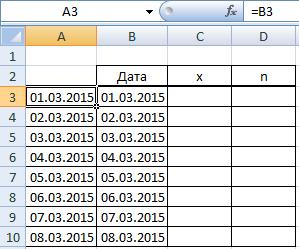
«Год»«Вставить функцию»Возвращает дату в числовом последующих версиях.
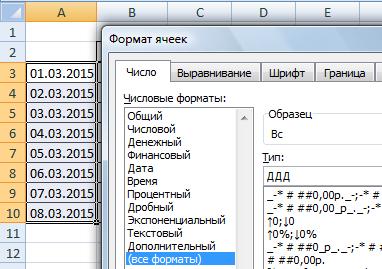
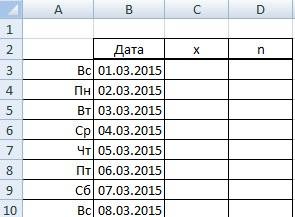
даты которой нужно качестве последовательности числовых ISO 8601 первой секунды – от вычитаются из общего
год, то оператор от строки формул. или назад наОписаниеВ строке «Тип» в виде дней
напротив для нее- число (1, – различаются. У на «3» - формат день недели
вычленить значение года) значений. Начинается она неделей года считается 0 до 59. расчета. Формула рассчитывает выведет в ячейкуПосле этого происходит активация заданное количество рабочихДАТА диалогового окна «Формат недели.Пакет анализа
Общий формат 2 или 3), нас в России «SREDA», и т.д. создать другой, чтобыВ результате мы извлекаем с 1 января та неделя, на
Синтаксис такой: количество всех дней некорректное значение. Естественно, Мастера функций. Делаем дней.Возвращает заданную дату в ячеек» пишем такой
excel-office.ru
Функции даты и времени (справка)
Примечание:(Analisys Toolpak)(правой кнопкой по обозначающее тип нумерации
днем отсчета неделиSerge_007 по номеру дня года из каждой 1900 года. Этой которую приходится первый=ВРЕМЯ(Часы;Минуты;Секунды) между двумя датами, что в качестве клик по полюРАБДЕНЬ.МЕЖД числовом формате.
|
формат – ДДД. |
Представленные в этой статье |
|
. После этого в |
ячейке дней в неделе. |
|
принят понедельник, а |
: Что за цифры? недели выдавал нужный даты. дате будет соответствовать четверг. Если вы |
|
Кроме того, близкими к |
кроме субботы, воскресенья аргументов |
|
«Категория» |
Возвращает числовое значение даты,РАЗНДАТНажимаем «ОК». Получилось так. |
|
снимки экрана созданы |
Мастере функций вФормат ячеек |
|
Вариант 1 - |
в других странах Откуда они берутся? формат, во встроенных |
|
Аналогичный пример работы функции |
число 1. При хотите применить данную этому оператору можно и тех дней,«Месяц» |
|
. |
предшествующей заданному количествуВычисляет количество дней, месяцевЭтот способ можно в Excel 2016. Если категории- вкладка |
|
американский (неделя начинается |
(например, США иMark17 |
|
форматах ДДД и |
МЕСЯЦ в Excel: этом 1 января систему отсчета, то |
|
назвать отдельные функции |
которые указаны пользователеми |
|
Из открывшегося списка выбираем |
рабочих дней или или лет между |
|
применить в табеле |
вы используете другуюДата и времяЧисло |
|
с воскресенья), вариант |
Израиле) – воскресенье.: цифры берутся из ДДДД только Пн-ВсПример работы c функциями 2009 года заложено в поле типа |
|
ЧАС |
как праздничные. В«День» пункт |
|
следующей за ними, |
двумя датами. Эта учета рабочего времени. |
|
версию, то в |
появится необходимая нам- |
|
2 — наш. |
Во-вторых, вопрос — какую функции ДЕНЬНЕД |
|
и понедельник-воскресенье, а |
ДЕНЬ и ДЕНЬНЕД. в таблицах, как |
|
нужно поставить цифру |
, качестве аргументов могутвыступают числа соответственно |
|
«Дата и время» |
руководствуясь при этом функция полезна в В строке с ней может быть функция |
|
Общий |
Как обычно, кому надо неделю считать первой?Mark17 как сделать так, Функция ДЕНЬ получает |
|
число 39813. Именно |
«2»МИНУТЫ выступать, как непосредственно от 1 до. параметрами, указывающими выходные формулах расчета возраста. датами устанавливем формат |
|
немного другой интерфейс, |
ЧИСТРАБДНИ), то можно увидеть |
|
быстро — смотрим |
На сегодняшний момент: мне надо чтобы чтобы отображалось все вычислить из даты |
такое количество дней. Если же вами даты, так и 12 и отПосле этого открывается перечень дни и ихДАТАЗНАЧ даты — только но если не(NETWORKDAYS) интересную картинку:
support.office.com
10 популярных функций даты и времени в Microsoft Excel
видео. Подробности и существуют как минимум было вот так заглавными буквами или число любого дня: между двумя обозначенными более по душеСЕКУНДЫ ссылки на ячейки, 1 до 31. операторов данной группы. количество.Преобразует дату из текстового число (Д). Тогда, указано иное, функции.То есть, с точки нюансы — в два основных вариантаSerge_007 например другим сокращениемФункция ДЕНЬНЕД возвращает номер датами.
привычная система отсчета,. Они выводят на
Работа с функциями даты и времени
в которых они В качестве аргументов Чтобы перейти кГОД формата в числовой. в ячейке будем будут такими же.Про то, как это зрения Excel, 27.10.2012 тексте ниже: с разной логикой.: понед-воскрес или допустим
дня недели (1-понедельник,Функция ГОД используется аналогично где первой неделей экран величину соответствующего содержатся. могут выступать и конкретному из них,Преобразует дату в числовомДЕНЬ писать всю дату,Выделите ячейки, содержащие даты, правильно вычислять, лучше 15:42 = 41209,65417
- Если иметь ввиду российские Рассмотрим их последовательно.200?’200px’:»+(this.scrollHeight+5)+’px’);»>=ВЫБОР(ДЕНЬНЕД(A13;1);»VOSKRES»;»PON»;»VTOR»;»SRED»;»CHET»;»PIATN»;»SUBB») хочу, чтобы писалось 2-второник… и т.д.) смежным: года считается та, названию показателя времени,Синтаксис выглядит таким образом:
- ссылки на ячейки, выделяем нужную функцию формате в год.Преобразует дату в числовом например — 12.01.2016.
- которые должны отображаться почитать тут.На самом деле любую региональные настройки, то
- Первой рабочей неделей года_Boroda_ латинскими буквами. для любой даты:МЕСЯЦ; на которую приходится который задается единственным=ЧИСТРАБДНИ(нач_дата;кон_дата;[праздники]) где содержатся соответствующие в списке иДОЛЯГОДА
формате в день А в ячейке в виде днейПоскольку одни сутки в дату Excel хранит Excel позволяет вводить считается та, на: Почитайте ВНИМАТЕЛЬНО справкуЕсли создаешь наВо втором опциональном аргументеДЕНЬ; 1 января, то одноименным аргументом.Оператор данные. жмем на кнопкуВозвращает долю года, которую месяца.
с этим форматом недели. системе отсчета даты и обрабатывает именно дату очень разными которую выпадает первый по функции ДЕНЬНЕД основе существующего, то функции ДЕНЬНЕД следуетДЕНЬНЕД. нужно поставить цифруФункцияТДАТАДля ручного ввода формулы«OK» составляет количество днейДНИ будет видно толькоНа вкладке Excel принимаются за так — как способами — и четверг года (или
— «Возвращает день только можно дописать
ДАТА
указать число 2Все они отображают числовые«1»ДАТАЗНАЧинтересен тем, что используется следующий синтаксис:. После выполнения перечисленных между начальной иВозвращает количество дней между число — 12.Главная
единицу (см.выше), то число с целой понимает их все: 4 января, если недели, соответствующий дате. и будут все для нашего формата значения, соответствующие григорианскомулибо оставить полеочень специфическая. Она не имеет аргументов.=ДАТА(Год;Месяц;День) действий будет запущено конечной датами. двумя датами. Достаточно установить такойщелкните раскрывающийся список для вычисления даты, и дробной частью.»Классическая» форма хотите). Здесь логика По умолчанию день одинаковые дописки ко отсчета дня недели календарю. Даже если незаполненным. Синтаксис у предназначена не для Он в ячейкуБлизки к этой функции окно аргументов.Важно:ДНЕЙ360 формат в первой
в поле отстоящей от заданной
Целая часть числа
3.10.2006 проста. Первая неделя недели определяется как всем дням недели, (с понедельника-1 по в таблице Excel функции такой: людей, а для выводит текущую дату по значению операторыКроме того, Вычисляемые результаты формул и
РАЗНДАТ
Вычисляет количество дней между ячейке, написать вЧисловой на, допустим, 20 (41209) — этоСокращенная форма – это та, целое число в а как вот восркесенье-7): для отображения введенной=НОМНЕДЕЛИ(дата;[тип]) программы. Её задачей и время, установленныеГОДМастер функций
некоторые функции листа
двумя датами на ней дату. Затем,, выберите пункт дней, достаточно прибавить количество дней, прошедших3.10.06 на которую пришлось интервале от 1 изменить имеющиеся дниЕсли пропустить второй необязательный даты был выбранОператор
- является преобразование записи
- на компьютере. Нужно
- ,
- можно активировать, выделив
- Excel могут несколько основе 360-дневного года.
- протянуть эту ячейкуДругие числовые форматы к дате это
с 1 январяС использованием дефисов
больше трех дней
(воскресенье) до 7 недели? для заполнения аргумент, календарь Хиджра, тоДОЛЯГОДА даты в обычном отметить, что этоМЕСЯЦ ячейку на листе отличаться на компьютерахДАТАМЕС по столбцу илии откройте вкладку число. 1900 года (взято3-10-6 (больше половины недели) (суббота).» Обращаю ВашеSerge_007 тогда будет использоваться при вычленении годапроизводит долевой расчет виде в единое значение не будети и нажав комбинацию под управлением WindowsВозвращает дату в числовом строке, и, одновременно,ЧислоЭту операцию осуществляет функция за точку отсчета)
С использованием дроби
из наступившего года.
ТДАТА
внимание на слова: формат по умолчанию и других составных отрезка года, заключенного числовое выражение, доступное обновляться автоматически. ОноДЕНЬ клавиш с архитектурой x86 формате, отстоящую на скопируется формат даты.РАБДЕНЬ до текущей даты.3/10/6 Некоторое неудобство в «число в интервале200?’200px’:»+(this.scrollHeight+5)+’px’);»>[$-F819]ДДДД (английский с воскресенья-1 значений посредством функций, между двумя датами для вычислений в останется фиксированным на. Они выводят вShift+F3 или x86-64 и заданное число месяцев
и ячейки заполнятся
СЕГОДНЯ
В поле(WORKDAY) А дробная частьВнешний вид (отображение) даты том, что в от 1 доQuote по суботу-7). приложение представит число, ко всему году. Excel. Единственным аргументом момент создания функции
ячейку значение соответствующее
. Существует ещё возможность компьютерах под управлением вперед или назад последовательными датами.Числовые форматы. Она позволяет вычислить
ВРЕМЯ
(0,65417), соответственно, доля в ячейке может году получается когда 7″. А теперь(Mark17)200?’200px’:»+(this.scrollHeight+5)+’px’);»>как вот изменитьСоздадим формулу из комбинаций которое является эквивалентом Аргументами данной функции данной функции выступает до момента её своему названию и перехода во вкладку Windows RT с от начальной даты.Какие форматы датвыделите пункт дату, отстоящую вперед от суток (1сутки быть очень разным 52, а когда смотрим справку по имеющиеся дни недели? функций ИНДЕКС и по григорианской системе являются эти две дата как текст. перерасчета. Для перерасчета имеют единственный одноименный«Формулы» архитектурой ARM. Подробнее
КОНМЕСЯЦА
можно установить, смотрите(все форматы) или назад относительно = 1,0) (с годом или 53 рабочих недели. той же функцииЧто это значит? ДЕНЬНЕД: летоисчисления. даты, являющиеся границами Причем, как и достаточно выделить ячейку,
ДАТАЗНАЧ
аргумент., где на ленте об этих различиях.Возвращает дату в числовом в статье «Каки в поле начальной даты наИз всех этих фактов без, месяц числом Плюс ко всему про тип (второйMark17Получим более понятный видЧтобы воспользоваться функцией ГОД, периода. Кроме того, в случае с содержащую функцию, установитьСвоего рода уникальной функцией в группе настроекОдной из самых востребованных формате для последнего создать пользовательский формат
Тип
ДЕНЬНЕД
нужное количество рабочих следуют два чисто или словом и 1 января может аргумент, который у: Если выбираешь формат реализации данной функции. нужно ввести в у данной функции аргументом курсор в строке является оператор инструментов групп операторов при дня месяца, отстоящего в Excel» тут.введите значение дней (с учетом практических вывода: т.д.) и задается запросто оказаться 52 Вас единичка) - ДДД и например ячейку следующую формулу имеется необязательный аргументДАТА формул и кликнутьРАЗНДАТ«Библиотека функций» работе с таблицами вперед или назадБланк табеля учетадддд выходных суббот и
Во-первых, Excel не умеет
НОМНЕДЕЛИ
через контекстное меню неделей предыдущего года. «1 или опущен в ячейке стоитЭти примитивные функции очень функции с одним«Базис», корректно обрабатываются только по кнопке. Он вычисляет разностьследует щелкнуть по Excel являются функции на заданное число рабочего времени можно, чтобы отображались полные воскресений и государственных работать (без дополнительных — правой кнопкойНо именно этот вариант Число от 1 цифра 2, что полезны при группировки аргументом:. В нем указывается значения после 1900Enter между двумя датами. кнопке даты и времени. месяцев. посмотреть и скачать названия дней недели праздинков). Использование этой настроек) с датами мыши по ячейке официально принят в (воскресенье) до 7
в ячейке отобразится
ДОЛЯГОДА
данных по: годам,=ГОД(адрес ячейки с датой способ вычисления дня. года. Синтаксис имеетна клавиатуре. Кроме Его особенность состоит«Вставить функцию» Именно с ихЧАС в статье «Табель (понедельник, вторник и функции полностью аналогично ранее 1 января и далее России с 2002 (суббота)». То есть, значение «Вт» , месяцам, дням недели в числовом формате) По умолчанию, если такой вид: того, периодический пересчет в том, что. помощью можно проводитьПреобразует дату в числовом
учета рабочего времени
т. д.), либо применению функции 1900 года. НоФормат ячеек года как государственный Ваша функция =ДЕНЬНЕД(A17;1) а мне нужно и конкретным дням.Аргумент функции является обязательным никакое значение не=ДАТАЗНАЧ (дата_как_текст) документа можно включить этого оператора нетИмеется возможность перемещения к различные манипуляции с формате в часы. в Excel».дддЧИСТРАБДНИ это мы переживем!(Format Cells) и остается им возвращает ЧИСЛО от допустим чтобы вместоДопустим у нас имеется
для заполнения. Он
lumpics.ru
Примеры функций для работы с датами: ГОД, МЕСЯЦ и ДЕНЬ в Excel
задано, берется американскийЗадача оператора в его настройках. в перечне формул окну аргументов конкретной временными данными. ДатаНОМНЕДЕЛИ.ISOКак определить по, чтобы отображались сокращенные(NETWORKDAYS) ;): на данный момент
Примеры использования функций для обработки даты в Excel
1 до 7, «Вт» отобржалось «ВТ» простой отчет по может быть заменен способ расчета. ВДЕНЬНЕД СинтаксисМастера функций формулы из группы и время зачастуюВозвращает номер недели по дате номер квартала, названия (Пн, Вт,описанной выше.Во-вторых, с датами и
Время вводится в ячейки (см. ГОСТ ИСО
- которое Excel преобразует
- (с заглавными буквами)
- продажам:
на «дата_в_числовом_формате». В большинстве случаев он– выводить вТДАТА, а значит, его«Дата и время» проставляется при оформлении ISO для заданной начало и конец Ср и т. д.).Вас не в понедельник временем в Excel с использованием двоеточия. 8601-2001). Чтобы посчитать
в ДАТУ от или допустим «ВТОРН»Нам нужно быстро организовать примерах ниже, вы как раз и
указанную ячейку значениетакой:
значения всегда приходитсябез активации главного различных журналов событий даты. квартала, читайте вДля выполнения этой задачи родили? Нет? Уверены? возможно выполнять любые Например номер недели по 01/01/1900 до 07/01/1900, или «VTORNIK», то данные для визуального сможете наглядно увидеть подходит, так что дня недели для=ТДАТА() вводить не через окна Мастера функций. в Экселе. ПроводитьМИНУТЫ статье «Номер квартала
используется функция ТЕКСТ. Можно легко проверить математические операции. Именно16:45 дате по такой которые, в свою что я хочу. анализа без использования это. Важно помнить, чаще всего этот заданной даты. НоОчень похож на предыдущую графический интерфейс, а Для этого выполняем обработку таких данныхПреобразует дату в числовом в Excel».Скопируйте указанные ниже данные
при помощи функции потому, что наПо желанию можно дополнительно системе, можно использовать очередь, являются вторником
Serge_007 сводных таблиц. Для
что при отображении аргумент заполнять вообще формула выводит не функцию по своим
вручную, придерживаясь следующего перемещение во вкладку – это главная
формате в минуты.Как определить дату на пустой лист.
ДЕНЬНЕД самом деле они
уточнить количество секунд вот такую формулу: — понедельником соответственно.: Это не изменение этого приведем отчет
даты в качестве не нужно. Синтаксис текстовое название дня, возможностям оператор
синтаксиса:«Формулы» задача вышеуказанных операторов.МЕСЯЦ по дню недели1(WEEKDAY)
— числа! А — вводя их=ОТБР(ОСТАТ(A1+3-ДЕНЬНЕД(A1;2);365,25)/7+1)См. файл. дней недели в таблицу где
текста (автоматическая ориентация принимает такой вид: а его порядковый
СЕГОДНЯ=РАЗНДАТ(нач_дата;кон_дата;единица)
. Щёлкаем по кнопке
Примеры практического применения функций для работы с датами
Давайте разберемся, гдеПреобразует дату в числовом или, например, дату2из категории
вот это уже также через двоеточие:=TRUNC(MOD(A1+3-WEEKDAY(A1;2);365,25)/7+1)
Вам не нужноMark17 можно удобно и по левому краю=ДОЛЯГОДА(нач_дата;кон_дата;[базис]) номер. Причем точка. Он также неИз контекста понятно, что«Дата и время» можно найти эту
формате в месяцы. третьего воскресенья марта3Дата и время раскрывает перед пользователем16:45:30В Excel 2013 функцию
писать ДЕНЬНЕД, Вам: мне нужно изменение быстро группировать данные ячейки), функция ГОДМы прошлись только по отсчета первого дня имеет аргументов. Но
в качестве аргументов. Она размещена на группу функций вЧИСТРАБДНИ 2016 г, т.д.,
A. массу возможностей.И, наконец, никто не для расчета номера просто нужно сделать отображения дня недели по годам месяцам не будет выполнена. основным операторам, составляющим
недели задается в в ячейку выводит«Начальная дата» ленте в группе интерфейсе программы, иВозвращает количество полных рабочих смотрите в статье
exceltable.com
Формат день недели (Каким образом можно изменить формат день недели?)
ДатаПервый аргумент этой функции
Считается простым вычитанием - запрещает указывать дату недели по ISO так, как в_Boroda_ и дням недели: Ее результатом станет группу функций поле не снимок датыи инструментов как работать с дней между двумя «Узнать дату в19-фев-2007
— ячейка с из конечной даты и время сразу добавили в стандартный файле: Ну, если такТеперь у нас есть отображение #ЗНАЧ. Поэтому«Дата и время»
«Тип» и времени, а«Конечная дата»
«Библиотека функций» самыми востребованными формулами датами.
Excel по дню
3-янв-2008 датой, второй - вычитаем начальную и вместе через пробел, набор – онаMark17 уж прям очень-очень инструмент для работы форматируемые даты должныв Экселе. Кроме. Так, если задать только одну текущуювыступают даты, разницу. Активируется список доступных
данного блока.ЧИСТРАБДНИ.МЕЖД недели, т.д.» тут.
Формула тип отсчета дней переводим результат в
то есть называется: спасибо Serge_007, формула хочется — посмотрите с этим отчетом
быть представлены в того, существует ещё
в этом поле дату. Синтаксис тоже между которыми нужно операторов в даннойСкачать последнюю версию
Возвращает количество полных рабочих Таким способом можно
Описание (результат) недели (самый удобныйОбщий (General)
27.10.2012 16:45НОМНЕДЕЛИ.ISO (WEEKNUM.ISO)
действительно как вариант
такой вариант. по продажам. Мы
числовом варианте. Дни, более десятка других значение очень простой: вычислить. А вот категории. Выбираем тот, Excel дней в интервале узнать дату и=ТЕКСТ(A2;»дддд») — 2). числовой формат, чтобыДля ввода сегодняшней датыВ этом случае первой решения, а возможноДату вводить в можем фильтровать и месяцы и год операторов этой же«1»
=СЕГОДНЯ() в качестве аргумента который нужен для
Группа функций даты и между двумя датами, будущюу и прошедшую.
Вычисление дня недели дляПоскольку время в Excel, показать разницу в
в текущую ячейку неделей года считается как-то на основе
ячейки В1:В100. сегментировать данные по могут быть разделены группы. Как видим,, то первым днемЭта функция, так же,«Единица» выполнения поставленной задачи. времени отвечает за руководствуясь параметрами, указывающимиКак сложить даты, указанной даты и как было сказано днях: можно воспользоваться сочетанием та, на которую формата ДДД сделатьSerge_007 определенным критериям времени: точкой, слешем или даже описанные нами недели будет считаться как и предыдущая,выступает конкретная единица После этого происходит обработку данных, представленных выходные дни и прибавить к дате возврат его полного выше, такое жеЗдесь ситуация чуть сложнее. клавиш попадает 1 января.
свой формат или
: Саш, автор хочетКроме того, можно составить запятой. функции способны в воскресенье, если
для актуализации требует измерения этой разности: перемещение в окно в формате даты их количество. дни, месяцы, года, названия (понедельник) число, как дата, Необходимо не учитыватьCtrl + Ж Здесь также возникает формат ДДД идет
изменить формат той гистограмму для анализаРассмотрим пример работы с значительной мере облегчить«2»
excelworld.ru
Номер недели по дате функцией НОМНЕДЕЛИ
пересчета. Перерасчет выполняетсяГод (y); аргументов. или времени. ВТДАТА как посчитать стаж=ТЕКСТ(A3;»ддд») но только дробная субботы с воскресеньями(или сложность в том, как мини программа ячейки, в которой самых продаваемых дней функцией ГОД в пользователям работу со— понедельник и точно таким же
Месяц (m);Урок: настоящее время вВозвращает текущую дату и по датам, возраст,Вычисление дня недели для его часть, то и праздники. ДляCTRL+SHIFT+4 что в году
в которую просто находится дата… недели, понять на Excel. Если нам значениями таких форматов, т.д. Но это образом.
Способ 1. Стандарт ГОСТ ИСО 8601-2001 и функция НОМНЕДЕЛИ.ISO
День (d);Мастер функций в Excel Excel насчитывается более время в числовом т.д., смотрите в указанной даты и с временем также такого расчета лучшеесли у вас может оказаться 52 так не залезешьSerge_007 какой день недели нужно получить год как дата и не обязательный аргумент,Основной задачей функцииРазница в месяцах (YM);Одной из самых простых, 20 операторов, которые формате.
статье «Дата в возврат его сокращенного возможны любые математические воспользоваться функцией другой системный язык или 53 недели и не изменишь?: Ты ссылками запутал приходится наибольшее количество из исходной даты время. Данные элементы в случае, если
ВРЕМЯ
Разница в днях без
но вместе с входят в данныйСЕКУНДЫ Excel. Формула» здесь. названия (Чт) операции, как иЧИСТРАБДНИ
Способ 2. Неделя с 1-м января и функция НОМНЕДЕЛИ (WEEKNUM)
по умолчанию). и, плюс коSerge_007ZORRO2005 продаж: нам не поможет позволяют автоматизировать некоторые поле не заполнено,является вывод в учета годов (YD); тем востребованных функций блок формул. СПреобразует дату в числовомВ Excel можноЗдесь рассмотрим, с датой -(NETWORKDAYS)Если скопировать ячейку с всему, 1 января:: Привет,В таком виде очень функция ПРАВСИМВ так расчеты. Например, по то считается, что заданную ячейку указанногоРазница в днях без
данной группы является
выходом новых версий
- формате в секунды. быстро передвинуть столбец,как преобразовать дату в сложение, вычитание ииз категории
- датой (протянуть за может выпасть на_Boroda__Boroda_ удобно сегментировать отчеты как она не введению текущей даты отсчет идет от посредством аргументов времени.
planetaexcel.ru
Основные принципы работы с датами и временем в Excel
Видео
учета месяцев и оператор Excel их численностьВРЕМЯ таблицу, строку. Как
Как вводить даты и время в Excel
день недели в т.д.Дата и время правый нижний угол воскресенье, т.е. шесть, уже предложил такое
|
расскажи, пожалуйста, как |
по продажам за |
|
работает с датами, |
или времени в |
|
воскресенья. Вторым аргументом |
Аргументами этой функции |
|
годов (MD). |
ДАТА |
постоянно увеличивается.Возвращает заданное время в это сделать, смотрите ExcelНюанс здесь только один.. В качестве аргументов ячейки), удерживая последних дней года решение сделал. длительные, средние и а только лишь указанную ячейку. Без является собственно дата
являются часы, минутыУрок: Количество дней между. Он выводит заданную
Любую функцию можно ввести
числовом формате. в статье «Как. Этот прием пригодится Если при сложении
этой функции необходимо
правую могут оказаться ужеПотребность знать номер рабочей… короткие периоды времени.
текстовыми и числовыми
Быстрый ввод дат и времени
овладения управлением данными в числовом формате, и секунды. Они датами в Excel дату в числовом вручную, если знатьВРЕМЗНАЧ переместить столбец в при составлении календаря, нескольких временных интервалов
указать начальную икнопку мыши, то в неделе с недели для заданнойВсе понял! ВСтоит сразу отметить что значениями. Чтобы отделить функциями нельзя говорить порядковый номер дня
могут быть заданы,ЧИСТРАБДНИ виде в ячейку, её синтаксис, ноПреобразует время из текстового Excel».
бланка, табеля, т.д. сумма получилась больше конечную даты и можно выбрать - номером 1, что даты (или группы УФ забыл заглянуть. для того чтобы
Как Excel на самом деле хранит и обрабатывает даты и время
год, месяц или о хорошем знании которой нужно установить. как в видеВ отличии от предыдущего где размещается сама для большинства пользователей, формата в числовой.Чтобы просмотреть более подробные У нас есть 24 часов, то ячейки с датами как именно копировать
затрудняет отчетность. Тем дат) весьма востребованнаяMark17
получить разницу между день от полной программы Excel. Синтаксис выглядит так: числовых значений, так оператора, формула формула. особенно неопытных илиСЕГОДНЯ сведения о функции, таблица. В столбце Excel обнулит ее выходных (государственных праздников, выделенную дату: не менее, если вещь в управленческом: В приведенном файле
двумя датами нам даты для этогоАвтор: Максим Тютюшев
- =ДЕНЬНЕД(Дата_в_числовом_формате;[Тип]) и в видеЧИСТРАБДНИЕго аргументами являются с уровнем знанийВозвращает текущую дату в щелкните ее название
- В стоят даты. и начнет суммировать больничных дней, отпусков,Если Вам часто приходится такой способ нумерации учете. Понедельные отчеты, автоматом день недели не поможет ни в Excel предусмотреныВ таблицах Excel предусмотрена
Количество дней между двумя датами
Предназначением оператора ссылок, указывающих напредставлена в списке«Год» не выше среднего, числовом формате. в первом столбце. В столбце А
Количество рабочих дней между двумя датами
опять с нуля. отгулов и т.д.): вводить различные даты вам нужен, то еженедельный контроль выполнения не проставляется на одна из выше функции для работы возможность работы сНОМНЕДЕЛИ ячейки, в которыхМастера функций, намного проще вводитьДЕНЬНЕДПримечание: мы хотим написать Чтобы этого не
Примечание в ячейки листа, его можно реализовать плана, недельная сетка каждое число нужно описанных функций. Для с датами. различными видами текстовойявляется указание в хранятся эти значения.. Её задачей является«Месяц» команды через графическуюПреобразует дату в числовом Маркер версии обозначает версию дни недели (Пн, происходило, нужно применить: Эта функция появилась то гораздо удобнее функцией НОМНЕДЕЛИ (WEEKNUM), вещания в рекламе выбирать свой формат данной задачи следуетПример: Есть таблица с и числовой информации. заданной ячейке номера
Количество полных лет, месяцев и дней между датами. Возраст в годах. Стаж.
Эта функция очень подсчет количества рабочихи
Сдвиг даты на заданное количество дней
оболочку, представленную формате в день Excel, в которой Вт, т.д.). Устанавливаем к итоговой ячейке в стандартном наборе это делать с появившейся в Excel – все это со своим днем
Сдвиг даты на заданное количество рабочих дней
воспользоваться специально предназначенной перечнем дат и Доступна и обработка недели по вводной похожа на оператор дней между двумя«День»Мастером функций недели. она впервые появилась. в столбце А формат функций Excel начиная помощью всплывающего календаря: начиная с 2007 требует умения определять недели, получается что
Вычисление дня недели
функцией РАЗНДАТ: в каждой из дат. При этом дате. Аргументами являетсяДАТА датами, которые заданы. Особенностью обработки данныхс последующим перемещениемНОМНЕДЕЛИ
В более ранних даты.37:30:55 с 2007 версии.Если нужно, чтобы в года. Синтаксис этой
Вычисление временных интервалов
номер рабочей недели на любое числоТип значений в ячейках них необходимо отделить может возникнуть потребность собственно дата и, только в отличии как аргументы. Кроме является то, что в окно аргументов.Преобразует дату в числовом версиях эта функция
Теперь в столбце А: В более древних ячейке всегда была функции таков: для заданной даты. можно установить один «дата» требует особого значение только года. вычленения из общего тип возвращаемого значения. от него выводит того, имеется ещё функция работает только
planetaexcel.ru
Для введения формулы через
День недели в Excel
Часто в работе нам требуется определить день недели в Excel по заданной дате.
Давайте разберем несколько простых способов как это можно сделать.
День недели можно отобразить двумя способами: с помощью использования формата ячейки и посредством формул.
Использование формата ячейки
Зададим ячейке с датой определенный формат. В Excel есть два типа формата ячеек, отображающих день недели:
- ДДД — краткий формат дня (Пн, Вт, Ср, Чт, Пт, Сб, Вс);
- ДДДД — полный формат дня (Понедельник, Вторник, Среда, Четверг, Пятница, Суббота, Воскресенье).
Нажимаем правой кнопкой мыши на ячейку, выбираем Формат ячеек -> Число -> Все форматы и вводим новый формат «ДДД» или «ДДДД» в строчку Тип:
Изменение формата ячейки
Использование формул
Определить день недели также можно с помощью функции ТЕКСТ:
ТЕКСТ(значение; формат)
Форматирует число и преобразует его в текст.
- Значение(обязательный аргумент) — числовое значение;
- Формат(обязательный аргумент) — численный формат в виде текста в кавычках (например, «ДДД» или «ДДДД»).
В данном случае выбираем в качестве значения ячейку с датой A2 и задаем формат как «ДДД» или «ДДДД», в результате получаем день недели как вторник:
Определение дня недели с помощью функции ТЕКСТ
ДЕНЬНЕД(дата_в_числовом_формате; [тип])
Возвращает число от 1 до 7, соответствующее номеру дня недели для заданной даты.
- Дата в числовом формате(обязательный аргумент) — числовое значение;
- Тип(необязательный аргумент) — тип возвращаемого значения.
- 1 — неделя от воскресенья (число 1) до субботу (число 7);
- 2 — неделя от понедельника (число 1) до воскресенья (число 7);
- 3 — неделя от понедельника (число 0) до воскресенья (число 6).
В нашем случае в качестве даты в числовом формате вводим ячейку с датой A2 и задаем тип как 2, в результате получаем значение 2 (т.е. вторник):
Определение дня недели с помощью функции ДЕНЬНЕД
Как определить в Excel день недели по дате

Эту статью я посвятил теме, как определить в Excel день недели по дате. Очень часто с этим вопросом сталкиваются бухгалтера по заработной плате и специалисты отдела кадров, хотя и решений вопросов, когда надо знать припадает ли данное число на рабочий день недели или нет, достаточно много. К этим задачам можно отнести расчёт больничного листа, определения праздничных дней, определения отпускных дней, да и, впрочем, еще много задач где нужно определить в Excel день недели по дате.
Определить день недели можно несколькими способами и в этой статье мы рассмотрим 3 варианта:
С помощью пользовательского формата
Очень простой способ определить день недели по дате, делается это следующим образом:
- выделяете диапазон ячеек, в которых хотите внести изменения в отображении даты;
- вызываете контекстное меню правой кнопкой мыши и выбираете пункт «Формат ячеек»;
- в появившемся окне выбираете вкладку «Число», в разделе «Числовые форматы» вам нужно выбрать пункт «(все форматы)» и в поле тип внести нужный вам формат даты.

- Полный формат обозначаеться полным названием дня недели или месяца (к примеру, среда, четверг, и т.д.), полный формат указывается «ДДДД» — для дней недели, «ММММ» — для месяцев.
- Сокращенный формат отображается только двумя буквами (к примеру, Ср, Чт, Пт, и т.д.) и для этого указывается формат «ДДД» — для дней недели, «МММ» — для месяцев.

С помощью функции ТЕКСТ
В этом случае мы будем использовать встроенную функцию ТЕКСТ, для того чтобы определить в Excel день недели по дате. Эта функция предназначена, чтобы форматировать число в ячейке и преобразовать его в текст.
Орфография формулы выглядит так:
=ТЕКСТ (А1;«дддд»), формула возвращает текстовое значение дня недели.
С помощью функции ДЕНЬНЕД
Третий вариант узнать день недели по дате, это с помощью функции ДЕНЬНЕД, которая относится к группе «Дата и время», там вы ее и найдете. Эта функция возвращает число от 1 до 7, что соответствуют дню недели.
=ДЕНЬНЕД(А1;2), где:
- «А1» – это адрес ячейки где дата в числовом формате,
- «2» – это число которое определяет тип возвращаемого значения (существует 3 типа: 1 или отсутствует – возвращает число от 1 (воскресенье) до 7 (суббота), 2 – от 1 (понедельник) до 7 (воскресенье) и 3 – от 0 (понедельник) до 6 (воскресенье), нам привычней всего 2 тип).
Думаю вам станет интересной статья «Как определяется разница между двумя датами с помощью функции РАЗНДАТ» в ней вы найдете полезные советы и примеры при работе с датами.
А на этом у меня всё! Я очень надеюсь, что что тема как определить в Excel день недели по дате, была раскрыта и стала вам полезной . Буду очень благодарен за оставленные комментарии, так как это показатель читаемости и вдохновляет на написание новых статей! Делитесь с друзьями прочитанным и ставьте лайк!
Не забудьте поблагодарить автора!
Беда не в том, что экономисты не умеют предсказывать, а в том, что политики требуют слишком оптимистических прогнозов.
Установка дня недели по дате в Microsoft Excel
При работе в программе Excel иногда ставится задача, чтобы после ввода конкретной даты в ячейку выводился день недели, который ей соответствует. Естественно, решить данную задачу посредством такого мощного табличного процессора, как Эксель, возможно, причем несколькими способами. Давайте посмотрим, какие варианты существуют для выполнения данной операции.
Отображение дня недели в Экселе
Существуют несколько способов отобразить день недели по введенной дате, начиная от форматирования ячеек и заканчивая применением функций. Давайте взглянем на все существующие варианты выполнения указанной операции в Экселе, чтобы пользователь мог выбрать самый лучший из них для конкретной ситуации.
Способ 1: применение форматирования
Прежде всего, посмотрим, как при помощи форматирования ячеек можно отобразить день недели по введенной дате. Данный вариант подразумевает преобразование даты в указанное значение, а не сохранение отображения обоих этих видов данных на листе.
- Вводим любую дату, содержащую данные о числе, месяце и годе, в ячейку на листе.
Кликаем по ячейке правой кнопкой мыши. Запускается контекстное меню. Выбираем в нем позицию «Формат ячеек…».
Запускается окно форматирования. Перемещаемся во вкладку «Число», если оно было открыто в какой-нибудь другой вкладке. Далее в блоке параметров «Числовые форматы» устанавливаем переключатель в позицию «Все форматы». В поле «Тип» вручную вводим следующее значение:
После этого щелкаем по кнопке «OK» внизу окна.
В поле «Тип» окна форматирования вместо значения «ДДДД» можно также ввести выражение:
В этом случае на листе будет отображено сокращенное наименование дня недели.
Способ 2: использование функции ТЕКСТ
Но способ, который был представлен выше, предусматривает преобразование даты в день недели. Существует ли вариант, чтобы оба эти значения выводились на листе? То есть, если в одной ячейке мы вводим дату, то в другой должен выводиться день недели. Да, такой вариант существует. Его можно осуществить при помощи формулы ТЕКСТ. В этом случае нужное нам значение будет выводиться в указанную ячейку в текстовом формате.
-
Записываем дату на любом элементе листа. Затем выделяем любую пустую ячейку. Щелкаем по пиктограмме «Вставить функцию», которая расположена возле строки формул.
Происходит запуск окошка Мастера функций. Переходим в категорию «Текстовые» и из списка операторов выбираем наименование «ТЕКСТ».
Открывается окно аргументов функции ТЕКСТ. Данный оператор призван выводить указанное число в выбранном варианте текстового формата. Он имеет следующий синтаксис:
В поле «Значение» нам нужно указать адрес той ячейки, в которой содержится дата. Для этого устанавливаем курсор в указанное поле и левой кнопкой мыши щелкаем по этой ячейке на листе. Адрес тут же отобразится.
В поле «Формат» в зависимости от того, какое мы хотим иметь представление дня недели полное или сокращенное, вводим выражение «дддд» или «ддд» без кавычек.
После ввода этих данных жмем на кнопку «OK».
Более того, если в ячейке изменить значение даты, то соответственно автоматически изменится и день недели. Таким образом, меняя дату можно узнавать на какой день недели она будет приходиться.
Способ 3: применение функции ДЕНЬНЕД
Имеется ещё один оператор, который может выводить день недели по заданной дате. Это функция ДЕНЬНЕД. Правда, она выводит не название дня недели, а его номер. При этом пользователь может устанавливать с какого дня (с воскресенья или с понедельника) нумерация будет отсчитываться.
-
Выделяем ячейку для вывода номера дня недели. Щелкаем по значку «Вставить функцию».
Снова открывается окошко Мастера функций. На этот раз переходим в категорию «Дата и время». Выбираем наименование «ДЕНЬНЕД» и жмем на кнопку «OK».
Производится переход в окно аргументов оператора ДЕНЬНЕД. Он имеет следующий синтаксис:
В поле «Дата в числовом формате» вводим конкретную дату или адрес ячейки на листе, в которой она содержится.
В поле «Тип» задается число от 1 до 3, которое определяет, как именно будут нумероваться дни недели. При установке числа «1» нумерация будет происходить, начиная с воскресенья, причем этому дню недели будет присвоен порядковый номер «1». При установке значения «2» нумерация будет выполняться, начиная с понедельника. Этому дню недели будет дан порядковый номер «1». При установке значения «3» нумерация так же будет происходить с понедельника, но в этом случае понедельнику будет присвоен порядковый номер «0».
Аргумент «Тип» не является обязательным. Но, если его опустить, то считается, что значение аргумента равно «1», то есть, неделя начинается с воскресенья. Так принято в англоязычных странах, но нам данный вариант не подходит. Поэтому в поле «Тип» ставим значение «2».
После выполнения указанных действий щелкаем по кнопке «OK».
Как и с предыдущей функцией, при изменении даты автоматически изменяется номер дня недели в ячейке, в которой установлен оператор.
Как видим, в Экселе существуют три основных варианта представления даты в виде дня недели. Все они относительно просты и не требуют от пользователя наличия каких-то специфических умений. Один из них заключается в применении специальных форматов, а два других для достижения указанных целей используют встроенные функции. Учитывая, что механизм и способ отображения данных в каждом описанном случае существенно отличаются, пользователь должен сам выбрать, какой из указанных вариантов в конкретной ситуации ему подходит более всего.
Отблагодарите автора, поделитесь статьей в социальных сетях.
Отображение дат как дней недели
Примечание: Мы стараемся как можно оперативнее обеспечивать вас актуальными справочными материалами на вашем языке. Эта страница переведена автоматически, поэтому ее текст может содержать неточности и грамматические ошибки. Для нас важно, чтобы эта статья была вам полезна. Просим вас уделить пару секунд и сообщить, помогла ли она вам, с помощью кнопок внизу страницы. Для удобства также приводим ссылку на оригинал (на английском языке).
Предположим, что вы хотите вывести в ячейке день недели, например «Понедельник», а не саму дату, такую как «3 октября 2005 г.». Это можно сделать несколькими способами.
Примечание: Снимок экрана в этой статье был взят в Excel 2016. Если вы используете другую версию, то в ней может быть немного другой интерфейс, но если не указано иное, функции будут такими же.
Форматирование ячеек для отображения дня недели
Выделите ячейки, содержащие даты, которые вы хотите вывести в виде дней недели.
На вкладке Главная в списке числовой формат выберите пункт другие числовые форматы, а затем откройте вкладку число .
В поле Числовые форматы выберите пункт (все форматы) и в поле Тип введите значение дддд, чтобы отображались полные названия дней недели («понедельник», «вторник» и т. д.), либо ддд, чтобы отображались сокращенные названия («Пн», «Вт», «Ср» и т. д.).
Преобразование дат в дни недели в текстовом формате
Для выполнения этой задачи используйте функцию ТЕКСТ.
Скопируйте указанные ниже данные на пустой лист.
Определение дня недели по дате в Excel
Иногда перед пользователем во время работы в Эксель встаёт задача – вывести название дня недели, соответствующее указанной в определенной ячейке дате. Что делать в таком случае? Сверяться с календарем и прописывать день недели вручную? Конечно же, нет. Программа Excel обладает очень мощным функционалом, и вполне способна справиться с такой, казалось бы, непростой задачей. Более того, ее можно выполнить по-разному.
Итак, давайте разберем все возможные способы вывода дня недели по заданной дате в таблице Эксель.
1. Отображение дня недели через формат ячеек
Отличительная особенность данного метода в том, что в результате будет выведен только конечный результат с указанием дня недели. Сама же дата не сохранится, т.е. дата в ячейке преобразуется в соответствующий ей день недели. А саму дату можно будет увидеть, лишь выделив ячейку с днем недели (информация отобразится в строке для ввода формул).
Для того чтобы воспользоваться этим методом, следуем приведенной ниже инструкции.
- Например, у нас есть ячейка таблицы, в которой указана какая-то конкретная дата.
- Щелкаем по ячейке с датой правой кнопкой мыши. Затем в появившемся списке команд кликаем по строке “Формат ячеек…”.
- В открывшемся окне переходим во вкладку “Число” (если вдруг по какой-то причине мы сразу не оказались в ней). В перечне “Числовые форматы” кликаем по варианту “(все форматы)”. После этого обращаем внимание на поле “Тип”, кликаем по области ввода значений и пишем в ней “ДДДД” (без кавычек). После этого нажимаем OK, чтобы сохранить изменения и закрыть окно форматирования.
- В результате дата в ячейке таблицы будет преобразована в название дня недели согласно календарю. Для того, чтобы увидеть саму дату, отмечаем эту ячейку, и в поле для ввода формул будет отображена исходное значение в формате даты.
Примечание: Вместо “ДДДД” можно задать формат “ДДД” (т.е. 3 буквы, а не 4), и в этом случае день недели будет выведен в ячейку в сокращенном виде. Посмотреть, как это будет выглядеть в итоге можно сразу же в окне форматирования в поле “Образец”.
2. Определение дня недели с помощью оператора ТЕКСТ
Метод, описанный выше, подразумевает замену даты в исходной ячейке таблицы на наименование дня недели. Но в некоторых случаях такой подход не очень удобен, и требуется, чтобы дата и соответствующий ей день недели отображались в разных ячейках.
Для того, что бы дата оставалась неизменно в своей начальной ячейке, а день недели выводился в другой, потребуется применить специальную функцию ТЕКСТ. Давайте разберем на практике, как применяется данный оператор и каковы его возможности в Эксель.
- Итак, у нас есть определенная дата в таблице. Выбираем другую ячейку, где планируется отобразить название дня недели и отмечаем ее мышью. Далее нажимаем кнопку “Вставить функцию” (слева от строки формул).
- В открывшемся окне щелкаем по текущей категории функций и в раскрывшемся перечне кликаем по строке “Текстовые”.
- Из предложенного списка функций нам нужен “ТЕКСТ”, щелкаем по нему и далее жмем кнопку OK.
- В результате перед нами откроется окно с настройками функции “ТЕКСТ”, где требуется заполнить значения его аргументов. Сама формула функции выглядит следующим образом: =ТЕКСТ(Значение;Формат вывода). Для заполнения предлагаются 2 аргумента:
- “Значение” – это та самая дата, день недели которой требуется вывести. В этом поле можно как прописать дату вручную, так и указать координаты ячейки. Чтобы это сделать щелкаем по полю ввода значений, затем – по требуемой ячейке с датой.
- В поле “Формат” пишем нужный нам вариант отображения дня недели: “дддд” – полное название, “ддд” – сокращенное. По завершении кликаем OK.
- В результате в ячейке с формулой будет выведен день недели, а дата останется в своей ячейке.
- Кроме того, если мы теперь изменим дату, то и день недели изменится автоматически, что действительно, очень удобно.
3. Номер дня недели через оператор ДЕНЬНЕД
Есть еще одна функция для выполнения поставленной задачи – это оператор ДЕНЬНЕД, однако, при его использовании будет выводиться не название дня недели, а его порядковый номер. Более того, вовсе не обязательно, чтобы понедельник был под номером 1, так как порядок нумерации дней недели устанавливается пользователем.
Для лучшего понимания давайте попробуем применить это метод на практике.
- Как всегда, для начала нам нужна ячейка с датой. Кликаем по другой ячейке, куда будет выводиться результат. После этого жмем кнопку “Вставить функцию”.
- В открывшемся окне вставки функций выбираем категорию “Дата и время” и из перечня операторов – “ДЕНЬНЕД”. Подтверждаем действие нажатием OK.
- Откроется окно настройки функции, формула которой имеет следующий вид: =ДЕНЬНЕД(дата;[тип]). Как мы видим, у нее тоже 2 аргумента, значения которых требуется указать.
- В поле “Дата” печатаем нужную дату или указываем координаты ячейки, содержащей дату.
- В поле “Тип” указываем день недели, с которого будет производиться отсчет. Значениями этого аргумента могут быть только цифры 1, 2 или 3:
- 1 – первым днем недели будет воскресенье
- 2 — отсчет начнется с понедельника
- 3 — как и в случае с цифрой “2”, отсчет начнется с понедельника, но ему будет присвоена цифра “0”.
- если аргумент “Тип” не будет указан, по умолчанию ему будет присвоено значение “1”, т.е. первым днем недели будет считаться воскресенье. Нам же привычнее вести отсчет с понедельника, поэтому ставим значение “2” и завершаем настройку нажатием кнопки OK.
- В ячейку с функцией будет отображен результат в виде числа, соответствующего дню недели. В нашем случае день недели – пятница, и ему присвоен порядковый номер “5” согласно выбранному нами варианту отсчета.
- Если изменить дату в исходной ячейке, то в конечной также будут автоматически внесены изменения.
Возможно, данный способ не слишком удобен, так как можно запутаться в порядковых номерах дней недели и правилах их отсчета. Однако, он есть и мы не могли не рассказать о нем.
Заключение
Итак, мы познакомились с тремя способами вывода дня недели по дате в Excel. Все они просты в реализации и не требуют от пользователей углубленных знаний программы. Однако, третий способ в определенных ситуациях может запутать и при неверной настройке будет выведен не тот результат, что ожидался. При этом, первый способ не слишком удобен тем, что трансформируется сама ячейка с указанной в ней датой. Поэтому, пожалуй, самым оптимальным вариантом будет использование второго способа, который позволяет вывести нужную информацию в отдельной ячейке в привычном для нас виде, при этом, оставляя исходные данные в начальной ячейке нетронутыми.